BeoCenter Referensbok
|
|
|
- Katarina Viklund
- för 8 år sedan
- Visningar:
Transkript
1 BeoCenter 6 26 Referensbok
2
3 3 Referensbokens innehållsförteckningar Referensbokens innehåll är indelat i olika avsnitt. Varje avsnitt inleds med en innehållsförteckning med sidhänvisningar. Text i svart hänvisar till det aktuella avsnittet medan övriga avsnitt beskrivs mer översiktligt, i grå text. Huvudavsnitten är: Avancerade funktioner Kanalinställning och personliga inställningar Placering, uttag och anslutningar BeoLink-system Register
4 4 Menyöversikt Bilden här intill ger en överblick över innehållet i menysystemet, och visar var i referensboken du hittar mer information om menyerna. PROGRAM AND STATION GROUPS TV TUNING (p. 26) EDIT PROGRAMS ADD PROGRAMS AUTO TUNING MANUAL TUNING EXTRA FINE TUNE DECODER TV SYSTEM SOUND RADIO TUNING (p. 26) EDIT PROGRAMS ADD PROGRAMS AUTO TUNING MANUAL TUNING RADIO DISPLAY ADJUST DAB AERIAL DAB DRC MODULATOR (p. 63) ON/OFF LINK FREQUENCY (p. 63) FREQUENCY PLAY TIMER (p. 8) TIMER ON/OFF TIMER INDEX PLAY TIMER PROGRAMMING SOURCE PROGRAM START TIME STOP TIME DAYS WAKE UP TIMER (p. 6) OPTIONS CONNECTIONS (p. 47) AV1 AV2 AV3 SOUND (p. 31) VOLUME BALANCE BASS TREBLE LOUDNESS NO/YES PICTURE (p. 30) BRIGHTNESS CONTRAST COLOUR TINT CLOCK (p. 29) TIME DATE MONTH YEAR SYNCHRONISE BEOLINK (p. 56) LINKED RADIO INTERNAL RADIO MENU LANGUAGE (p. 32) DANSK DEUTSCH ENGLISH ESPAÑOL FRANÇAIS ITALIANO NEDERLANDS SVENSKA STAND POSITIONS (p. 28) VIDEO AUDIO STANDBY TV:ns utökade skärmmenysystem. Om det finns grå menyposter eller inte beror på om tillvalen i fråga finns i ditt system. Tryck på MENU på Beo4 för att komma till huvudmenyn.
5 Avancerade funktioner 5 I det här kapitlet kan du läsa om TV:ns mer avancerade funktioner. Här beskrivs också hur du styr en ansluten set-top box och annan ansluten videoutrustning. Väckningstimer, 6 Ställa in TV:n så att den sätts på och stängs av automatiskt, 8 Styra en set-top box, 10 Använda TV:n som datorbildskärm, 12 Surroundljud, 13 Kanalinställning och personliga inställningar, 15 Lär dig hur du ställer in TV:n för första gången och hur du ställer in kanaler. Det här kapitlet innehåller också information om inställning av tid, datum, stativpositioner, bild och ljud. Placering, uttag och anslutningar, 35 Lär dig hantera och placera TV:n och var uttagen sitter. Lär dig ansluta en dekoder, set-top box eller videoinspelare till TV:n och registrera extrautrustning. Lär dig ansluta högtalare och göra TV:n till ett surroundljudsystem samt välja högtalarkombinationer. BeoLink-system, 55 Lär dig ansluta ett audiosystem till TV:n och styra ett integrerat AV-system. Lär dig göra linkanslutningar, styra ett linksystem och installera TV:n i ett linkrum. Lär dig anpassa Beo4 till systemet. Register, 68
6 6 Väckningstimer Du kan låta TV:n väcka dig på morgonen. Väckningstimern ställs bara in för en gång i taget och sätter igång TV:n under en timmes tid. Inställningen avaktiveras efter väckningstillfället. Den gäller endast för den TV som den ställts in på. När du väl har använt väckningstimern och vill ställa in den igen föreslår TV:n automatiskt samma väckningstid som vid föregående tillfälle. Man kan givetvis även avaktivera en väckningstimer i förväg. När du har ställt in en väckningstimer gäller inte TV:ns övriga timerinställningar förrän väckningstimern har verkställts eller avaktiverats. Ställa in väckningstimern Du måste välja källa och kanalnummer för väckningstimern samt starttid. Ange inställningar för en väckningstimer > Tryck på MENU för att ta fram menyn TV SETUP och tryck på för att markera PLAY TIMER. > Tryck på GO för att ta fram menyn PLAY TIMER och på för att markera WAKE UP TIMER. > Tryck på GO för att ta fram menyn WAKE UP TIMER. > Tryck på eller för att flytta mellan menyposter. > Använd sifferknapparna för att ange information eller tryck på eller för att visa alternativen för varje post. > När du har fyllt i den information som efterfrågas trycker du på GO för att spara väckningstimern. > Tryck på EXIT för att avsluta alla menyer. SOURCE Vad finns i menyn WAKE-UP TIMER SOURCE Välj källan för väckningstimern från de källor som är tillgängliga i systemet. PROGRAM (kanalnummer) Välj önskat kanalnummer. PROGRAM WAKE UP TIMER store START TIME Ange den tid då du vill att systemet ska sättas igång. ON/OFF Aktivera eller avaktivera väckningstimern. Välj ON för att aktivera och OFF för att avaktivera. TV 21 BBC START TIME 07:00 ON / OFF ON GO
7 7 Kontrollera eller ta bort en väckningstimer Du kan ta fram inställningarna för väckningstimern för att kontrollera tiden eller för att avaktivera den genom att ställa in den på OFF. PLAY TIMER TIMER ON / OFF TIMER LIST TIMER PROGRAMMING OFF Ändra inställningar för en väckningstimer eller ta bort den > Tryck på MENU för att ta fram menyn TV SETUP och tryck på för att markera PLAY TIMER. > Tryck på GO för att ta fram menyn PLAY TIMER och på för att markera WAKE UP TIMER. > Tryck på GO för att ta fram menyn WAKE UP TIMER. > Tryck på eller för att flytta mellan menyposter. > Använd eller för att ändra inställningarna eller ange en ny tid med sifferknapparna. Ändra inställningen ON/OFF till OFF om du vill ta bort väckningstimern. > När du har gjort de ändringar som önskas trycker du på GO för att spara dem. > Tryck på EXIT för att avsluta alla menyer. WAKE UP TIMER 07:00 select GO
8 8 Ställa in TV:n så att den sätts på och stängs av automatiskt Du kan göra så att TV:n sätts på och stängs av automatiskt via funktionerna för timerinställd start och standby, t.ex. om du inte vill missa ett visst TV-program. Du kan ange upp till sex timerinställningar och visa en lista på skärmen över inställningarna. Du kan redigera eller ta bort timerinställningar från denna lista. Om TV:n har integrerats med ett audiosystem från Bang & Olufsen med en Master Link-kabel, kan timerfunktionerna också verkställas på dessa system. För att de timerinställningar du anger ska verkställas korrekt måste den inbyggda klockan vara rätt inställd. Mer information finns i kapitlet Ställa in tid och datum på sidan 29. Innan du börjar Om du ansluter en audio- eller videoprodukt från Bang & Olufsen till TV:n med en Master Link-kabel, kan du välja om den ska styras med timerfunktionerna eller inte med hjälp av menyn Play Timer. Ställ t.ex. in TV:ns Play Timer på ON och audiosystemets Play Timer på OFF om du vill att timerfunktionerna endast ska gälla för TV:n. Sätta på funktionen Play Timer > Tryck på MENU för att ta fram menyn TV SETUP och på för att markera PLAY TIMER. > Tryck på GO för att ta fram menyn PLAY TIMER och tryck på eller för att markera TIMER ON/OFF. > Tryck på GO för att ta fram menyn TIMER ON/OFF. > Tryck på eller för att visa ON. > Tryck på GO för att spara inställningen. Mer information om hur man sätter på och stänger av funktionen Play Timer på en ansluten audio- eller videoprodukt från Bang & Olufsen finns i handledningen till produkten ifråga. Timerinställd start och standby Du kan ställa in TV:n så att den sätts på och stängs av automatiskt vid samma tid alla dagar i veckan. Ange inställningar för timerinställd start eller standby > Tryck på MENU för att ta fram menyn TV SETUP och tryck på för att markera PLAY TIMER. > Tryck på GO för att ta fram menyn PLAY TIMER och tryck på för att markera PLAY TIMER PROGRAMMING. > Tryck på GO för att ta fram menyn PLAY TIMER PROGRAMMING. > Tryck på eller för att flytta mellan menyposter. > Använd sifferknapparna för att ange information eller tryck på eller för att visa alternativen för varje post. När DAYS är markerat trycker du på en gång för att kunna flytta mellan dagarna och på eller för att ta bort en dag. Tryck på för att flytta till nästa dag och tryck på för att gå tillbaka till en tidigare dag. När önskade veckodagar visas trycker du på GO för att bekräfta dagarna. > När du har fyllt i den information som efterfrågas trycker du på GO för att spara timerinställningarna. > Tryck på EXIT för att avsluta alla menyer. OBS! Om TV:n har placerats i ett linkrum måste timerprogrammeringen göras på systemet i huvudrummet.
9 9 Förkortningar för veckodagarna: M T W T F S S TV SETUP PROGRAM GROUPS TUNING TIMER RECORDING PLAY TIMER OPTIONS STAND POSITIONS TIMER ON / OFF TIMER INDEX PLAY TIMER PROGRAMMING måndag tisdag onsdag torsdag fredag lördag söndag TIMER SETUP TIMER ON / OFF ON TIMER INDEX PLAY TIMER PROGRAMMING WAKEUP TIMER OFF 15:40-16:40 TV 18 select GO BBC M.. TF.. PLAY TIMER INDEX select GO 15:40-16:40 TV 18 BBC M.. TF.. 6:00-7:00 TV 3 ZDF MTWTF.. 20:00-22:00 TV 15 CNN MT... S. delete edit GO Visa, redigera eller ta bort en timerinställning Ta fram en lista på skärmen över alla aktuella timerinställningar. Du kan redigera eller ta bort timerinställningar från denna lista. Visa, ändra eller ta bort timerinställningar > Välj TIMER INDEX från menyn TIMER SETUP för att ta fram listan över timerinställningar. Den första timerinställningen i listan är redan markerad. > Tryck på eller för att flytta markören till en inställning som du vill ändra. > Du ändrar en inställning genom att trycka på GO och följa anvisningarna till vänster. > Om du vill ta bort en markerad inställning trycker du på den gula knappen. > Om du ändrar dig trycker du på för att placera inställningen i listan igen. Du kan också trycka på EXIT för att avsluta alla menyer. > Tryck på den gula knappen en andra gång för att ta bort inställningen. Vad finns i menyn TIMER PROGRAMMING SOURCE Välj källan för timern från de källor som är tillgängliga i systemet. Välj STANDBY om du vill att TV:n ska stängas av. Om andra kompatibla video- eller audiosystem är anslutna till TV:n stängs även de av. PROGRAM (kanalnummer) När du valt källa väljer du kanalnummer. START TIME och STOP TIME Använd sifferknapparna för att ange de tider som du vill att systemet ska sättas på respektive stängas av. Om timerkällan har ställts in på STANDBY kan du bara ange en stopptid. DAYS Välj den veckodag eller de veckodagar då inställningen ska gälla. Alla veckodagar visas, med början på M för måndag. TIMER PROGRAMMING SOURCE TV PROGRAM 18 BBC START TIME 15:40 STOP TIME 16:40 DAYS M.. TF. S... store GO Du kan bara använda källor, t.ex. A.MEM, som ingår i systemet.
10 10 Styra en set-top box TV:ns inbyggda Set-top Box Controller fungerar som en tolk mellan valfri set-top box och fjärrkontrollen Beo4. När det finns en set-top box ansluten kan du använda fjärrkontrollen Beo4 för att få tillgång till kanaler och funktioner på set-top boxen. En del funktioner är tillgängliga direkt via Beo4 när du sätter på set-top boxen. Ytterligare funktioner är tillgängliga via en Set-top Box Controller-meny som kan tas fram på skärmen. Menyn Set-top Box Controller En del av knapparna på set-top boxens fjärrkontroll är inte omedelbart tillgängliga på Beo4. Genom att ta fram Set-top Box Controller-menyn på skärmen kan du se vilka av knapparna på Beo4 som aktiverar särskilda tjänster eller funktioner på set-top boxen. Tryck för att sätta på set-top boxen Tryck för att ta fram Set-top Box Controller-menyn Tryck på den sifferknapp som aktiverar den önskade funktionen, eller DTV MENU GUIDE MENU TEXT INFO WIDE GUIDE MENU TEXT INFO WIDE Exempel på en Set-top Box Controller-meny Beo4-knapparna visas till vänster på menyn och set-top box-knapparna visas till höger tryck på en av de färgade knapparna för att aktivera en funktion OBS! Om TV:n har en DVB-modul (tillval), aktiverar du en ansluten set-top box med kommandot V.AUX i Beo4-displayen. Om du inte har någon DVB-modul, aktiverar du set-top boxen med DTV-knappen.
11 11 Använda Beo4 Om du vet vilken av knapparna på Beo4 som aktiverar den funktion du är intresserad av, kan du aktivera funktionen utan att först ta fram Set-top Box Controller-menyn. När set-top boxen är aktiverad Tryck på GO och sedan på den sifferknapp som aktiverar den önskade funktionen Tryck på en av de färgade knapparna för att aktivera en funktion Tryck på GO och därefter på eller för att bläddra genom kanalerna Håll GO nedtryckt för att ta fram kanalguiden eller texten Now/ Next på skärmen, beroende på set-top boxen GO 1 9 GO GO Använda set-top boxens egen meny När du har aktiverat set-top boxen kan du styra set-top boxens egna menyer, t.ex. kanalguiden, via Beo4. När set-top boxens egen meny visas Flyttar markören uppåt eller nedåt Flyttar markören åt vänster eller höger Väljer och aktiverar en funktion Tryck på GO och sedan på eller för att flytta mellan menysidor eller stega i kanallistor Avslutar menyer eller går tillbaka till en föregående meny* Avslutar menyer, öppnar eller stänger olika lägen, t.ex. Radio GO GO GO STOP EXIT Använda en set-top box i ett linkrum När set-top boxen är ansluten till TV:n i huvudrummet kan du styra set-top boxen från TV:n i linkrummet. Set-top Box Controller-menyn kan emellertid inte visas på TV-skärmen i linkrummet. Tryck för att sätta på set-top boxen i huvudrummet Tryck på GO och sedan på den sifferknapp som aktiverar den önskade funktionen Tryck på en av de färgade knapparna för att aktivera en funktion DTV GO 1 9 Använd de färgade knapparna enligt anvisningarna i set-top box-menyerna *Beroende på vilken set-top box du har kan du behöva trycka två gånger på EXIT istället för på STOP för att gå tillbaka till en föregående meny. När set-top boxen har valts som källa, trycker du två gånger på MENU för att ta fram TV:ns huvudmeny.
12 12 Använda TV:n som datorbildskärm Om du ansluter TV:n till en dator, enligt anvisningarna på sidan 41, kan du använda den som bildskärm. Visa datorbilden på TV-skärmen Om du vill se datorns bild på TV-skärmen måste du ta fram den med hjälp av Beo4. DVI SETUP BRIGHTNESS 31 VIKTIG INFORMATION! Om du vill ansluta en dator till TV:n och använda TV:n som bildskärm, måste du dra ut nätsladdarna Visa datorbilden Tryck flera gånger tills PC visas i displayen på Beo4 LIST PC CONTRAST 31 COLOUR 31 till TV:n, datorn och all extrautrustning som är ansluten till datorn, innan du ansluter datorn och TV:n till varandra. Tryck för att visa bilden GO Därefter kan du använda datorn När datorbilden visas på TV-skärmen tar du fram När datorn används måste den vara ansluten som vanligt. menyn DVI SETUP för att ställa in ljusstyrka, till ett jordat uttag enligt installationsanvisningarna för datorn. kontrast och färg. Bildjustering > Tryck på MENU för att ta fram menyn DVI SETUP. > Tryck på eller för att flytta mellan de olika menyalternativen. > Tryck på eller för att ändra inställningarna. > Tryck på GO för att spara inställningarna och lämna menyn. Inställningarna i denna meny gäller endast för datorbilden.
13 Surroundljud 13 Om TV:n har en surroundljudmodul, kan du bygga ut ditt system till ett surroundljudsystem genom att lägga till fyra Bang & Olufsen-högtalare och en BeoLab 2-subwoofer*. Välja högtalare för filmljud Du kan välja en högtalarkombination som passar den källa du använder, under förutsättning att det finns olika kombinationer tillgängliga i systemet. Vilka högtalare i surroundljudsystemet som kopplas in när du sätter på en källa beror på vilket ljud som passar den källa som valts. Tryck flera gånger tills SPEAKER visas på Beo4 Tryck på siffran för den högtalarkombination du vill använda. De valda högtalarna kopplas in automatiskt Tryck för att justera balansen mellan de främre och bakre högtalarna Tryck för att justera balansen mellan höger och vänster högtalare Tryck för att ta bort SPEAKER från Beo4-displayen och gå tillbaka till källan du använde Om du endast har anslutit två främre högtalare till TV:n, kan du bara välja mellan SPEAKER 1 3. LIST SPEAKER 1 5 EXIT Högtalarkombinationer SPEAKER 1 Ljud endast i centerhögtalaren. SPEAKER 2 Stereoljud i de två främre högtalarna. BeoLab 2-subwoofern är aktiv. SPEAKER 3 Centerhögtalaren, de främre högtalarna och BeoLab 2-subwoofern är aktiva. SPEAKER 4 Förbättrat stereoljud i de främre och bakre högtalarna. BeoLab 2-subwoofern är aktiv. SPEAKER 5 Surroundljud från alla högtalarna inklusive BeoLab 2-subwoofern. För program som kodats med surroundljud. SPEAKER 4 och 5 kan bara väljas om TV:n har en surroundljudmodul. *OBS! Mer information om att ansluta högtalare till TV:n finns i kapitlet Högtalarinställning surroundljud på sidan 48.
14 14
15 Kanalinställning och personliga inställningar 15 Lär dig att göra den första inställningen av TV:n och att ställa in tillgängliga kanaler automatiskt. Du hittar också information om hur man ändrar inställda kanaler och justerar andra tillgängliga inställningar, som tid, datum, bild och ljud. Mer information om hur du placerar TV:n och ansluter ytterligare videoutrustning finns i kapitlet Placering, uttag och anslutningar på sidan 35. Avancerade funktioner, 5 Lär dig TV:ns mer avancerade funktioner, bland annat timerinställd avspelning och standby, och att styra en ansluten set-top box. Så använder du surroundljudsystemet. Kanalinställning och personliga inställningar, 15 Första inställningen av TV:n, 16 Redigera inställda kanaler, 20 Göra om inställningen av kanaler eller lägga till kanaler, 26 Ställa in positioner som TV:n vrids till, 28 Ställa in tid och datum, 29 Ändra bild- och ljudinställningar, 30 Välja menyspråk, 32 Välja radiovisning, 33 Placering, uttag och anslutningar, 35 Lär dig hantera och placera TV:n och var uttagen sitter. Lär dig ansluta en dekoder, set-top box eller videoinspelare till TV:n och registrera extrautrustning. Lär dig ansluta högtalare och göra TV:n till ett surroundljudsystem samt välja högtalarkombinationer. BeoLink-system, 55 Lär dig ansluta ett audiosystem till TV:n och styra ett integrerat AV-system. Lär dig göra linkanslutningar, styra ett linksystem och installera TV:n i ett linkrum. Anpassa Beo4 till systemet. Register, 68
16 16 Första inställningen av TV:n Inställningsförfarandet som beskrivs här aktiveras endast när TV:n ansluts till elnätet och sätts på för första gången. Du måste välja menyspråk, registrera extrautrustning som du har anslutit, välja radiovisning, bestämma mittenpositionen för det motordrivna stativet om TV:n är försedd med ett sådant och starta den automatiska inställningen av TV- och radiokanaler. Välja menyspråk MENU LANGUAGE DANSK DEUTSCH ENGLISH ESPAÑOL FRANÇAIS ITALIANO NEDERLANDS SVENSKA select accept GO Registrera extrautrustning före automatisk inställning CONNECTIONS AV1 V. MEM AV 2 DVD AV3 PC select GO Första gången du sätter på TV:n måste du välja vilket språk du vill att menyerna ska visas på. Viss extrautrustning identifieras automatiskt av TV:n. Du kan kontrollera och bekräfta registreringen av berörd utrustning. Språkmenyn visas. Om du vill ändra menyspråk senare hittar du denna post under OPTIONS i menyn TV SETUP. > Tryck på TV för att sätta på TV:n. Språkmenyn visas. > Tryck på eller för att bläddra mellan de visade språken. > Tryck på GO för att spara ditt val. När menyn CONNECTIONS visas > Tryck på eller för att flytta mellan de olika uttagsgrupperna: AV1, AV2 och AV3. > Tryck på GO för att kunna registrera en ansluten produkt till markerad uttagsgrupp. > Tryck på eller för att flytta mellan uttagen i gruppen. > Tryck på eller för att registrera produkten du har anslutit till det markerade uttaget. > Tryck på GO för att kunna välja en annan uttagsgrupp. > När du är klar med inställningarna sparar du dem genom att trycka på den gröna knappen. OBS! De FM- och DAB-radiofunktioner som beskrivs är endast tillgängliga om TV:n har en FM- eller FM/DAB-modul.
17 17 Välja radiovisning Spara alla kanaler och inställningar RADIO DISPLAY AUTO TUNE STYLE MAXIMUM CHECK AERIAL CONNECTION TV GERNO VERSI FOLLOW EPIUM RADIO RADIO 3 BBC CLASSIC BBC National DAB store GO start GO Innan du ställer in kanaler uppmanas du att välja den visningstyp som du vill ska visas på TV-skärmen när du väljer radio som källa. När du gjort önskade inställningar visas en meny för automatisk inställning av kanaler på skärmen. När menyn DISPLAY SETUP visas > Tryck på eller för att växla mellan tillgängliga inställningar. Den valda visningstypen visas i menyn när du ändrar inställningar. > Tryck på GO för att spara ditt val. När menyn för automatisk inställning kommer fram, visas meddelandet CHECK AERIAL CONNECTION för att påminna dig om att kontrollera så att TV- och radioantennerna har anslutits korrekt. > Tryck på GO för att starta den automatiska inställningen. TV:n ställer in alla tillgängliga kanaler.
18 18 >> Första inställningen av TV:n Bestämma mittenpositionen Om TV:n är försedd med tillvalet motorstativ visas menyn STAND ADJUSTMENT på skärmen. När du har bestämt mittenpositionen kan du välja favoritpositioner för när TV:n är på och i standby. STAND ADJUSTMENT CENTRE POSITION När menyn STAND ADJUSTMENT visas > Tryck på GO för att starta inställningen av positioner. > Om inställningen avbryts visas texten ADJUSTMENT FAILED på skärmen. Ta bort de föremål som står i vägen för TV:n och tryck på GO för att starta inställningen igen. > När inställningen är färdig står det ADJUSTMENT OK och därefter visas menyn STAND POSITIONS. > Flytta mellan de olika stativpositionerna, VIDEO, AUDIO och STANDBY, med hjälp av och, och tryck på GO för att öppna menyn. > Om du vill vrida TV:n trycker du på eller. > Tryck på den gröna knappen för att spara de olika positionerna. CALIBRATING... Kontrollera att det finns tillräckligt med utrymme för TV:n att vridas åt höger och vänster. Mer information om stativpositioner finns i kapitlet Ställa in positioner som TV:n vrids till på sidan 28.
19 19
20 20 Redigera inställda kanaler Det går bara att spara totalt 99 radiokanaler. Om den automatiska kanalinställningen resulterar i fler än 99 kanaler, visas menyn EDIT RADIO PROGRAMS automatiskt efter kanalinställningen. Du måste sedan flytta de radiokanaler som du vill ha till en position mellan 1 och 99 i listan. Du kan när som helst ändra den ordning som radio- och TV-kanalerna visas i, med hjälp av menyerna EDIT RADIO PROGRAMS eller EDIT TV PROGRAMS. I dessa menyer kan du också namnge och ta bort radio- och TV-kanaler. Om du behöver justera kanalinställningen ytterligare använder du menyn MANUAL TUNING. Flytta inställda radiokanaler Om den automatiska kanalinställningen resulterar i fler än 99 kanaler, visas menyn EDIT RADIO PROGRAMS automatiskt. > Tryck på om du vill redigera radiokanalerna. > Tryck på eller för att välja den kanal du vill flytta. > Tryck på en gång för att flytta kanalen från listan. > Tryck på eller för att flytta kanalen till det önskade kanalnumret. > Tryck på för att flytta tillbaka kanalen till listan eller byta plats med den kanal som ligger på det önskade kanalnumret. > Flytta nu den kanal du bytte plats med till ett ledigt kanalnummer, eller till ett upptaget nummer för att upprepa förfarandet, eller om du vill ta bort kanalen, tryck bara på den gula knappen när kanalen flyttas ut från listan. > När du har flyttat de kanaler som är aktuella trycker du på STOP för att gå bakåt genom tidigare menyer eller på EXIT för att avsluta alla menyer. EDIT RADIO PROGRAMS 91 DR P1 92 DR SOFT SKYRADIO 95 DR JAZZ 96 SR SOFT NRK JAZZ TOO MANY STATIONS! MOVE WANTED STATIONS UP TO THE NUMBERED PROGRAM SLOTS start EDIT RADIO PROGRAMS 91 DR P1 92 DR SOFT SKYRADIO 95 DR JAZZ 96 SR SOFT NRK JAZZ THEVOICE BBC POP BBC JAZZ KW5 HITS move GULD FM move delete EDIT RADIO PROGRAMS 91 DR P1 92 DR SOFT GULD FM SKYRADIO 95 DR JAZZ 96 SR SOFT NRK JAZZ THEVOICE BBC POP BBC JAZZ KW5 HITS move move delete Lägg märke till att alla kanaler som ligger på onumrerade kanalplatser tas bort när du avslutar denna meny. OBS! De beskrivna FM- och DAB-radiofunktionerna är endast tillgängliga om TV:n har en FM- eller FM/DAB-modul.
21 21 Flytta eller ta bort inställda kanaler Du kan när som helst flytta eller ta bort inställda TV- eller radiokanaler som du inte vill ha. Flytta kanaler > Tryck på TV för att sätta på TV:n eller på RADIO för att sätta på radion. > Tryck på MENU för att ta fram menyn SETUP och tryck på för att markera TUNING. > Tryck på GO för att ta fram menyn TUNING. EDIT PROGRAMS är redan markerat. > Tryck på GO för att ta fram menyn EDIT PROGRAMS. > Tryck på eller för att välja den kanal du vill flytta. > Tryck på en gång för att kunna flytta den valda kanalen. Kanalen flyttas då ut från listan. > Tryck på eller för att flytta kanalen till det önskade kanalnumret. > Tryck på för att flytta tillbaka kanalen till listan eller byta plats med den kanal som ligger på det önskade kanalnumret. > Flytta nu den kanal du bytte plats med till ett ledigt kanalnummer, eller till ett upptaget nummer för att upprepa förfarandet. > När du har flyttat de kanaler som är aktuella trycker du på STOP för att gå bakåt genom tidigare menyer eller på EXIT för att avsluta alla menyer. Ta bort kanaler > Tryck på TV för att sätta på TV:n eller på RADIO för att sätta på radion. > Tryck på MENU för att ta fram menyn SETUP och tryck på för att markera TUNING. > Tryck på GO för att ta fram menyn TUNING. EDIT PROGRAMS är redan markerat. > Tryck på GO för att ta fram menyn EDIT PROGRAMS. > Tryck på eller för att flytta till den kanal du vill ta bort. > Tryck på för att flytta kanalen från listan. > Tryck på den gula knappen för att kunna ta bort kanalen. Kanalen visas då i rött. > Tryck på den gula knappen igen för att ta bort kanalen eller tryck på två gånger för att flytta tillbaka kanalen till listan. > När du har tagit bort oönskade kanaler trycker du på EXIT för att avsluta alla menyer. TV SETUP PROGRAM GROUPS TUNING TIMER RECORDING PLAY TIMER OPTIONS STAND POSITIONS EDIT PROGRAM ADD PROGRAM AUTO TUNING 1 DR1 2 TV select GO EDIT TV PROGRAMS 1 DR1 2 TV EUROSPRT 5 ZDF 6 RTL BBC NRK 18 TV4 more name TV TUNING EDIT PROGRAMS ADD PROGRAM AUTO TUNING MANUAL TUNING LINK FREQUENCY EDIT TV PROGRAMS 1 DR1 2 TV EUROSPRT 5 ZDF 6 RTL BBC NRK 18 TV4 select GO move move move delete EDIT TV PROGRAMS 1 DR1 2 TV EUROSPRT 5 ZDF 6 RTL BBC NRK 18 TV4 move delete
22 22 >> Redigera inställda kanaler Namnge inställda kanaler I menyn EDIT PROGRAMS kan du också namnge alla kanaler själv. Namnge kanaler > Tryck på TV för att sätta på TV:n eller på RADIO för att sätta på radion. > Tryck på MENU för att ta fram menyn SETUP och tryck på för att markera TUNING. > Tryck på GO för att ta fram menyn TUNING. EDIT PROGRAMS är redan markerat. > Tryck på GO för att ta fram menyn EDIT PROGRAMS. > Tryck på eller för att välja den kanal du vill namnge. > Tryck på den gröna knappen för att namnge kanalen. Nu är namngivningsmenyn aktiv. > Tryck på eller för att hitta de enskilda tecknen i namnet. > Tryck på för att gå vidare till nästa tecken. När du går vidare föreslår TV:n möjliga namn, men du kan fortfarande använda och, eller och för att ange eller ändra tecknen i det namn du väljer. > Tryck på GO för att spara namnet. > Vid behov upprepar du förfarandet för att namnge andra kanalnummer. > När du har namngivit önskade kanaler trycker du på GO för att godkänna den ändrade listan, eller på EXIT för att avsluta alla menyer. 1 DR1 2 3 A 4 5 ZDF 6 RTL BBC NRK 18 TV 4 TV SETUP PROGRAM GROUPS TUNING TIMER RECORDING PLAY TIMER OPTIONS STAND POSITIONS EDIT PROGRAM ADD PROGRAM AUTO TUNING EDIT TV PROGRAMS 1 DR1 2 TV select GO TV TUNING EDIT PROGRAMS ADD PROGRAM AUTO TUNING MANUAL TUNING LINK FREQUENCY EDIT TV PROGRAMS 1 DR1 2 TV EUROSPRT 5 ZDF 6 RTL BBC NRK 18 TV4 more name select GO move character next accept GO
23 23 Justera inställda TV-kanaler manuell inställning Du kan spara TV-kanaler på egna kanalnummer, finjustera kanalmottagningen, ange om kanalerna är kodade och välja lämplig ljudtyp för de olika kanalerna. > Tryck på TV för att sätta på TV:n. > Tryck på MENU för att ta fram menyn TV SETUP och tryck på för att markera TUNING. > Tryck på GO för att ta fram menyn TV TUNING och tryck på för att markera MANUAL TUNING. > Tryck på GO för att ta fram menyn TV MANUAL TUNING. > Tryck på eller för att flytta mellan de olika posterna i menyn. > Tryck på eller för att visa alternativen för respektive post. > Om du väljer NAME trycker du på den gröna knappen för att inleda namngivningsförfarandet. Använd eller och för att ange tecknen i det namn du väljer. > Ta fram den extra menyn TV MANUAL TUNING genom att gå till EXTRA och trycka på GO. Nu kan du finjustera om så behövs eller välja ljudtyp. > När du är klar med ändringarna trycker du på GO för att godkänna inställningarna. > Tryck på GO för att spara den justerade kanalen. > Tryck på EXIT för att avsluta alla menyer. Om posten SYSTEM visas på menyn kontrollerar du att rätt sändningssystem visas innan du börjar ställa in. B/G för PAL/SECAM BG I för PAL I L för SECAM L M för NTSC M D/K för PAL/SECAM D/K Om kanalen sänder på två språk och du önskar båda språken kan du spara kanalen två gånger, en gång för varje språk. Även om du sparar ett visst ljud/språk för en kanal kan du växla mellan de olika typerna när du tittar på ett TV-program. Mer information finns i kapitlet Justera ljud och bild på sidan 8 i handledningen. TV SETUP PROGRAM GROUPS TUNING TIMER RECORDING PLAY TIMER OPTIONS STAND POSITION EDIT PROGRAM ADD PROGRAM AUTO TUNING SEARCH FREQUENCY PROGRAM NUMBER select GO select GO TV MANUAL TUNING SEARCH... FREQUENCY 210 PROGRAM NUMBER 1 NAME DR1 EXTRA TV TUNING EDIT PROGRAMS ADD PROGRAM AUTO TUNING MANUAL TUNING LINK FREQUENCY TV MANUAL TUNING FINE TUNE 0 DECODER OFF TV SYSTEM B / G SOUND STEREO TV MANUAL TUNING start store GO accept GO SEARCH... FREQUENCY 210 PROGRAM NUMBER 1 NAME EXTRA DR1 TUNING STORED
24 24 >> Redigera inställda kanaler Justera inställda FM- eller DAB-kanaler manuell inställning Om TV:n har en FM- eller FM/DAB-modul (tillval) kan du ställa in FM- och DABradiokanaler. Vid den första inställningen ställs båda radiokanalstyperna in. > Tryck på RADIO för att sätta på radion. > Tryck på MENU för att ta fram menyn SETUP och tryck på för att markera TUNING. > Tryck på GO för att ta fram menyn RADIO TUNING och tryck på för att markera MANUAL TUNING. > Tryck på GO för att ta fram menyn RADIO MANUAL TUNING. > Tryck på eller för att flytta mellan de olika posterna i menyn. > Tryck på eller för att visa alternativen för respektive post. > När du växlar mellan FM och DAB ändras menyns utseende. > Om du väljer NAME trycker du på den gröna knappen för att inleda namngivningsförfarandet. Använd eller och för att ange tecknen i det namn du väljer. > När du är klar med ändringarna trycker du på GO för att godkänna inställningarna. > Tryck på GO för att spara den justerade kanalen. > Tryck på EXIT för att avsluta alla menyer. Vad finns i menyn FM RADIO TUNING FM/DAB Välj mellan FM och DAB. SEARCH Börja söka uppåt eller nedåt på frekvensbandet. FREQUENCY Välj en frekvens att ställa in. PROGRAM NUMBER Spara eller ändra kanalnummer. Det går att spara totalt 99 radiokanaler. NAME Använd namngivningsfunktionen och namnge den kanal du valt. FINE TUNE Finjustera frekvensen för en kanal. Du kan finjustera från -4 till +4. SOUND Välj mellan stereo eller mono. Mottagaren växlar automatiskt till mono om stereosignalen påverkas av brus. Vad finns i menyn DAB RADIO TUNING FM/DAB Välj mellan FM och DAB. SEARCH Börja söka uppåt eller nedåt på frekvensbandet. CHANNEL Välj ett kanalblock att ställa in. Ange kanalblocknumret med hjälp av sifferknapparna och ändra mellan bokstäver med hjälp av vänster och höger pilknappar. (ENSEMBLE) Det här fältet informerar dig om en ensemble som hittats, det går inte att göra några val här. PROGRAM Välj mellan olika kanaler i den ensemble som hittats. PROGRAM NUMBER Spara eller ändra kanalnummer. Det går att spara totalt 99 radiokanaler. NAME Använd namngivningsfunktionen och namnge den kanal du valt. RADIO MANUAL TUNING FM / DAB FM SEARCH 92.6 FREQUENCY... PROGRAM NUMBER 10 NAME STRUER FINE TUNE 0 SOUND STEREO store GO RADIO MANUAL TUNING FM / DAB DAB SEARCH... CHANNEL 12 C DR DAB PROGRAM DR SOFT PROGRAM NUMBER 10 NAME DR SOFT store GO
25 25 Vad finns i menyn ADJUST DAB AERIAL När en ensemble har hittats kan den här menyn användas för att optimera signalmottagningen. Indikatorfältet längst upp i menyn visar mottagningens kvalitet. ADJUST DAB AERIAL... CHANNEL DR DAB 12 C Menyn ADJUST DAB AERIAL hjälper dig att hitta bästa placering av DAB-antennen. Vrid DAB-antennen till ett läge där indikatorfältet är så fyllt som möjligt. Om inga ensembler har hittats kan du ange ett kanalblocknummer med hjälp av sifferknapparna, ändra mellan bokstäver med hjälp av vänster och höger pilknappar, och sedan flytta DAB-antennen tills ett namn på en ensemble visas i menyn. Vad finns i menyn DYNAMIC RANGE CONTROL För en del DAB-kanaler kan du justera ljudsignalens komprimering med funktionen DRC (Dynamic Range Control). Komprimeringen kompenserar för orsaker till brus i den omedelbara omgivningen. Det finns tolv inställningar att välja mellan, med tre värden som vägledning: OFF (ingen komprimering) MIDDLE (rekommenderas av DAB-leverantören) MAX (högsta komprimering, dubbelt så mycket som rekommenderas av DAB-leverantören). DYNAMIC RANGE CONTROL OFF MIDDLE MAX... store GO Menyinställningarna för DAB DRC påverkar inte kanaler som inte sänds med DRC MHz 5A 5B 5C 5D 6A Channels DAB BAND III MHz A 12B 12C 12D F Ensemble DR NEWS DR SOFT DR ROCK DR BOOGIE DR SPORT DAB-leverantörer (Digital Audio Broadcast) sänder kanaler i grupper som kallas för ensembler. Ett kanalblock innehåller en ensemble och en ensemble innehåller normalt 5 10 kanaler. En del DAB-leverantörer kallar en ensemble för ett multiplex, eller kallar en kanal för en tjänst.
26 26 Göra om inställningen av kanaler eller lägga till kanaler TV:n kan automatiskt hitta TV- och Ställa in igen via automatisk inställning radiokanalerna. Du kan förinställa upp till 99 olika TV- och radiokanaler på egna kanalnummer och ge varje kanal ett eget namn. Du kan ställa in nya kanaler, t.ex. om du flyttat, eller ställa in kanaler på nytt som tidigare tagits bort. När du ställer in kanaler via menyn ADD PROGRAM påverkas inte de kanaler som redan ställts in. På så sätt kan du behålla kanalnamnen, deras plats i TV- eller radiolistorna Du kan ställa in samtliga TV- och radiokanaler igen genom att låta TV:n ställa in samtliga kanaler automatiskt. > Tryck på TV för att sätta på TV:n eller på RADIO för att sätta på radion. > Tryck på MENU för att ta fram menyn SETUP och tryck på för att markera TUNING. > Tryck på GO för att ta fram menyn TUNING och på för att markera AUTO TUNING. > Tryck på GO för att ta fram menyn TUNING. > Tryck på för att starta den automatiska inställningen. > När den automatiska inställningen är klar visas menyn EDIT PROGRAMS på skärmen. Nu kan du ändra kanalordningen, radera kanaler och byta namn på dem. TV SETUP PROGRAM GROUPS TUNING TIMER RECORDING PLAY TIMER OPTIONS STAND POSITIONS EDIT PROGRAMS ADD PROGRAM AUTO TUNING select 1 DR1 2 TV GO TV TUNING EDIT PROGRAMS ADD PROGRAM AUTO TUNING MANUAL TUNING LINK FREQUENCY TV AUTO TUNING select GO DELETES PROGRAM GROUPS start och eventuella specialinställningar som sparats för kanalerna, t.ex. inställningar för dekoder eller 1 DR1 2 TV TV AUTO TUNING sändningssystem. EDIT TV PROGRAMS 1 DR1 2 TV EUROSPRT 5 ZDF 6 RTL BBC NRK 18 TV4 more name move Obs! Om du gör en ny automatisk inställning av alla TV- och radiokanaler, försvinner alla kanalgrupper och -inställningar som du har gjort.
27 27 Lägga till nya kanaler Du kan lägga till en ny kanal eller uppdatera en inställd kanal som t.ex. flyttats av stationen. TV SETUP PROGRAM GROUPS > Tryck på TV för att sätta på TV:n eller på RADIO för att sätta på radion. > Tryck på MENU för att ta fram menyn SETUP och tryck på för att markera TUNING. > Tryck på GO för att ta fram menyn TUNING och tryck på för att markera ADD PROGRAM. > Tryck på GO för att ta fram menyn ADD PROGRAM. > Tryck på för att börja. Allteftersom nya TUNING TIMER RECORDING PLAY TIMER OPTIONS STAND POSITIONS EDIT PROGRAM ADD PROGRAM AUTO TUNING select GO TV TUNING EDIT PROGRAMS ADD PROGRAM AUTO TUNING MANUAL TUNING LINK FREQUENCY kanaler hittas läggs de till automatiskt. > När inställningen är klar och nya kanaler har select GO lagts till visas menyn EDIT PROGRAMS. Nu kan ADD TV PROGRAM du ändra kanalordningen, radera kanaler och byta namn på dem. Den första nya kanalen i listan kommer att vara markerad CNN 13 N SAT 1 16 SVT 2 17 NRK 18 TV start
28 28 Ställa in positioner som TV:n vrids till Om TV:n har motorstativ som tillval kan du vrida den med hjälp av fjärrkontrollen Beo4. Dessutom kan du programmera TV:n så att den vrids automatiskt till den tittarposition du föredrar när du sätter på TV:n. Den kan även vridas till en annan position när du lyssnar på radio och vridas bort till en standbyposition när du stänger av den. Välj en position som TV:n ska vridas till när du sätter på den, en för radio och en för när TV:n stängs av. > Tryck på TV för att sätta på TV:n. > Tryck på MENU för att ta fram menyn TV SETUP och tryck på för att markera STAND POSITIONS. > Tryck på GO för att ta fram menyn STAND POSITIONS. > Tryck på GO för att ställa in VIDEO-positionen. > Tryck på eller för att vrida TV:n till lämplig position i förhållande till där du sitter. > Tryck på GO för att spara positionen. TV SETUP PROGRAM GROUPS TUNING TIMER RECORDING PLAY TIMER OPTIONS STAND POSITIONS TV ON TV STANDBY STAND POSTIONS VIDEO AUDIO STANDBY select GO TV:n kan också vridas för hand. Spara en stativposition för när radion sätts på > Tryck på för att gå till AUDIO. > Tryck på GO för att ställa in AUDIO-positionen. > Tryck på eller för att vrida TV:n till önskad position. > Tryck på GO för att spara positionen. select GO Spara en stativposition för när TV:n är avstängd eller i standby > Tryck på för att gå till STANDBY. > Tryck på GO för att ställa in STANDBY-positionen. > Tryck på eller för att vrida TV:n till önskad position. > Tryck på GO för att spara positionen. > Tryck på EXIT för att lämna menyerna. OBS! Information om den första inställningen av motorstativet finns i kapitlet Första inställningen av TV:n på sidan 16.
29 Ställa in tid och datum 29 När du ställer in TV:n så att den sätts på eller stängs av automatiskt vid en viss tid, eller när du ställer in en timerinställd inspelning av ett program på en ansluten videoinspelare, är det klockan som ser till att funktionerna träder i kraft vid rätt tid. Det enklaste sättet att ställa in klockan är att synkronisera den med en inställd kanals text-tv-tjänst via menyn CLOCK. Klockan synkroniseras med den text- TV-tjänst som hör till den kanal du tittar på för tillfället. Om det inte finns någon text-tv-tjänst, kan du ställa in klockan manuellt. Om du vill visa klockan i displayen trycker du på LIST flera gånger tills CLOCK* visas på Beo4 och därefter på GO. Upprepa förfarandet för att ta bort klockan. Innan du synkroniserar klockan med en inställd kanal ska du kontrollera att kanalen du tittar på har en text-tv-tjänst. > Tryck på TV för att sätta på TV:n. > Tryck på MENU för att ta fram menyn TV SETUP och tryck på för att markera OPTIONS. > Tryck på GO för att ta fram menyn OPTIONS och tryck på för att markera CLOCK. > Tryck på GO för att ta fram menyn CLOCK. > Tryck på eller för att se alternativen för respektive post. > Tryck på eller för att flytta mellan menyposter. Tiden behöver bara anges manuellt om SYNCHRONISE är inställt på NO. > Tryck på GO för att spara alternativen, eller > tryck på EXIT för att lämna alla menyer utan att spara. Om klockan inte ställer om sig efter sommaroch vintertid väljer du bara den kanal som du synkroniserade klockan med ursprungligen, så uppdateras klockan. TV SETUP PROGRAM GROUPS TUNING TIMER RECORDING PLAY TIMER OPTIONS STAND POSITIONS CONNECTIONS SOUND PICTURE OPTIONS CONNECTIONS SOUND PICTURE CLOCK select MENU GO LANGUAGE TIME DATE MONTH CLOCK select GO TIME 20:00 DATE 23 MONTH APR YEAR 2001 SYNCHRONISE NO SHOW CLOCK YES store GO Förkortningar för månader Jan januari Jul juli Feb februari Aug augusti Mar mars Sep september Apr april Oct oktober May maj Nov november Jun juni Dec december *OBS! För att kunna visa CLOCK på Beo4 måste du först lägga till funktionen i Beo4:s lista över funktioner. Mer information finns i kapitlet Anpassa Beo4 på sidan 66.
30 30 Ändra bild- och ljudinställningar Bild- och ljudinställningarna är Justera ljusstyrka, färg eller kontrast fabriksinställda på neutrala värden som passar för de flesta omständigheter. Om du vill kan du dock justera inställningarna efter egen smak. Ändra bildens ljusstyrka, färg eller kontrast. Ljudinställningarna omfattar volym, bas och diskant. Spara bild- och ljudinställningar tillfälligt (tills TV:n stängs av) eller permanent. Information om hur du ändrar bildformatet finns på sidan 9 i handledningen. Ändra bildinställningarna via menyn PICTURE. Tillfälliga inställningar återställs när TV:n stängs av. > Tryck på TV för att sätta på TV:n. > Tryck på MENU för att ta fram menyn TV SETUP och tryck på för att markera OPTIONS. > Tryck på GO för att ta fram menyn OPTIONS och tryck på för att markera PICTURE. > Tryck på GO för att ta fram menyn PICTURE. > Tryck på eller för att flytta mellan menyposter. > Tryck på eller för att ändra värdena. > Tryck på EXIT för att spara inställningarna tills TV:n stängs av, eller > tryck på GO för att spara inställningarna permanent. TV SETUP PROGRAM GROUPS TUNING TIMER RECORDING PLAY TIMER OPTIONS STAND POSITIONS CONNECTIONS SOUND PICTURE OPTIONS CONNECTIONS SOUND PICTURE CLOCK select MENU GO LANGUAGE BRIGHTNESS CONTRAST COLOUR PICTURE select GO BRIGHTNESS Om du tillfälligt vill ta bort bilden från skärmen trycker du på LIST flera gånger tills det står P.MUTE på Beo4 och trycker därefter på GO. När du vill återställa bilden trycker du på valfri källknapp, t.ex. TV. CONTRAST COLOUR TINT store GO Vad finns i menyn PICTURE BRIGHTNESS Justerar bildens ljusstyrka. CONTRAST Justerar bildens kontrastnivå. COLOUR Justerar bildens färgintensitet. För videokällor som använder NTSC-signal finns ett fjärde alternativ som kan justeras: Tint (färgton eller nyans).
31 31 Ändra volym, bas eller diskant Justera ljudinställningarna via menyn SOUND SETUP. Tillfälliga inställningar återställs när TV:n stängs av. > Tryck på TV för att sätta på TV:n. > Tryck på MENU för att ta fram menyn TV SETUP och tryck på för att markera OPTIONS. > Tryck på GO för att ta fram menyn OPTIONS och tryck på för att markera SOUND. > Tryck på GO för att ta fram menyn SOUND. > Tryck på eller för att flytta mellan menyposter. > Tryck på eller för att justera värdena eller välja en inställning. > Tryck på EXIT för att spara inställningarna tills TV:n stängs av, eller > tryck på GO för att spara inställningarna permanent. Om du ansluter högtalare eller hörlurar Innehållet på menyn SOUND ändras beroende på vad du har anslutit till TV:n. Vad finns i menyn SOUND SETUP/SOUND ADJUSTMENT VOLUME Reglerar vilken volym TV:n har när den sätts på. (CENTRE) Är endast tillgänglig om du har anslutit högtalare till TV:n. Justerar balansen mellan de externa och de interna högtalarna. (BALANCE) Justerar balansen mellan högtalarna. BASS Justerar basnivån. TREBLE Justerar diskantnivån. LOUDNESS Loudnessfunktionen används för att kompensera det mänskliga örats bristande förmåga att uppfatta höga och låga frekvenser. De här frekvenserna förstärks vid låg volym så att musik på låg volym blir mer dynamisk. Loudness kan ställas in på ON eller OFF. Din högtalarinstallation avgör vad som finns i den här menyn. TV SETUP PROGRAM GROUPS TUNING TIMER RECORDING PLAY TIMER OPTIONS STAND POSITIONS CONNECTIONS SOUND PICTURE OPTIONS CONNECTIONS SOUND PICTURE CLOCK select MENU GO LANGUAGE VOLUME BALANCE BASS SOUND SETUP select GO VOLUME BALANCE BASS TREBLE LOUDNESS NO store GO
32 32 Välja menyspråk Det menyspråk som du väljer vid den första inställningen av TV:n kan ändras när som helst. När du har valt menyspråk kommer alla menyer och displaymeddelanden att visas på det valda språket. Via menyn TV SETUP kan du också välja språk för skärmmenyerna. Texten på skärmen ändras när du går från språk till språk. > Tryck på TV för att sätta på TV:n. > Tryck på MENU för att ta fram menyn TV SETUP och tryck på för att markera OPTIONS. > Tryck på GO för att ta fram menyn OPTIONS och tryck på för att markera MENU LANGUAGE. > Tryck på GO för att ta fram menyn MENU LANGUAGE. TV SETUP PROGRAM GROUPS TUNING TIMER RECORDING PLAY TIMER OPTIONS STAND POSITIONS CONNECTIONS SOUND PICTURE OPTIONS CONNECTIONS SOUND PICTURE CLOCK select MENU GO LANGUAGE > Använd och för att flytta till önskat språk. > Tryck på GO för att välja. > Tryck på STOP för att gå bakåt genom tidigare DANSK DEUTSCH ENGLISH select GO menyer eller på EXIT för att avsluta alla menyer. MENU LANGUAGE DANSK DEUTSCH ENGLISH ESPAÑOL FRANÇAIS ITALIANO NEDERLANDS SVENSKA select accept GO
33 Välja radiovisning 33 Du kan när som helst ändra radiovisningen. Ditt val avgör vad som visas på skärmen när du väljer radio som källa. När du ändrar stilen för radiovisningen i menyn RADIO DISPLAY visas ett exempel på visningsstilen i menyn. > Tryck på RADIO för att sätta på radion. > Tryck på MENU för att ta fram menyn RADIO SETUP och tryck på för att markera TUNING. > Tryck på GO för att ta fram menyn RADIO TUNING och tryck på för att markera RADIO DISPLAY. > Tryck på GO för att ta fram menyn RADIO. > Tryck på eller för att ändra inställningarna. > Tryck på GO för att spara ditt val. > Tryck på STOP för att gå bakåt genom tidigare menyer eller på EXIT för att avsluta alla menyer. Vad finns i menyn RADIO DISPLAY STYLE Välj visningsinställningar för när du lyssnar på radio. Alternativen är följande: MAXIMUM Visar den text som sänds ut av stationen hela tiden, tillsammans med radiokanalnummer, namnet på radiokanalen, frekvensen eller namnet på ensemblen. TIME OUT Visar maxvisningen, men tar bort visningen när texten som sänds av stationen har visats en gång*. MINIMUM Visar radiokanalsnumret och namnet på radiokanalen. OFF Ingen visning i radioläge. RADIO SETUP TUNING TIMER RECORDING PLAY TIMER OPTIONS STAND POSITIONS EDIT PROGRAMS ADD PROGRAMS AUTO TUNING select GO RADIO TUNING EDIT PROGRAMS ADD PROGRAM AUTO TUNING MANUAL TUNING RADIO DISPLAY ADJUST DAB AERIAL DAB DRC STYLE RADIO DISPLAY MAXIMUM select GO GERNO VERSI FOLLOW EPIUM RADIO 3 BBC CLASSIC BBC National DAB store GO *OBS! Om du har valt radiovisningsstilen TIME OUT, kan du ta fram radiovisningen för en kort stund genom att trycka på GO.
34 34
35 Placering, uttag och anslutningar 35 I det här kapitlet får du information om hur du placerar och ansluter TV:n. Du får även en översikt över uttagspanelerna. Vi rekommenderar att du gör på följande sätt när du installerar TV:n: Packa upp TV:n Fundera över hur du bäst placerar TV:n i rummet Montera TV:n på stativet eller fästet Placera TV:n på vald plats Anslut kablar, ytterligare utrustning och högtalare Hur du gör detta beskrivs närmare på följande sidor. Avancerade funktioner, 5 Lär dig TV:ns mer avancerade funktioner, bland annat timerinställd avspelning och standby, och att styra en ansluten set-top box. Så använder du surroundljudsystemet. Kanalinställning och personliga inställningar, 15 Lär dig hur du ställer in TV:n för första gången och hur du ställer in kanaler. Det här kapitlet innehåller också information om inställning av tid, datum, stativpositioner, bild och ljud. Placering, uttag och anslutningar, 35 Installera TV:n, 36 Uttag för kamera och hörlurar, 39 Uttagspanel, 40 Ansluta ytterligare videoutrustning, 42 Registrera ytterligare videoutrustning, 46 Högtalarinställning surroundljud, 48 BeoLink-system, 55 Lär dig ansluta ett audiosystem till TV:n och styra ett integrerat AV-system. Lär dig göra linkanslutningar, styra ett linksystem och installera TV:n i ett linkrum. Anpassa Beo4 till systemet. Register, 68
36 36 Installera TV:n Information om hur du ska fästa och dra kablarna på baksidan av TV:n finns på sidan 38. Mer information om uttagspanelen finns på sidan 40. Hantera TV:n Undvik att placera TV:n i direkt solljus eller direkt artificiellt ljus, t.ex. en spotlight, eftersom detta kan minska känsligheten hos fjärrkontrollmottagaren. Om skärmen blir överhettad kan det uppstå svarta prickar i bilden. Prickarna försvinner när TV:n svalnat till normal temperatur. Använd endast stativ eller fästen från Bang & Olufsen för att förhindra skador. Se till att TV:n installeras, placeras och ansluts enligt dessa anvisningar. TV:n är endast avsedd att användas inomhus i bostadsutrymmen, vid en temperatur på C. Placera inga föremål ovanpå TV:n. Placera alltid TV:n på ett stadigt och plant underlag. Försök inte att öppna TV:n. Låt kvalificerad servicepersonal utföra sådana åtgärder. Om du har ett motorstativ ska du se till att det finns utrymme så att TV:n kan vridas fritt. TV:n kan också vridas för hand. Översikt över uttagspaneler 1 Lock för fäste till stativ och väggfäste (tillval). Dra utåt längst ned för att ta bort locket. 2 Huvuduttagspanel. På sidan 40 finns mer information. 3 Lock för DVI-uttag för anslutning av en dator. På sidan 41 finns mer information. 4 Lock för huvuduttagspanel. Dra utåt längst ned för att ta bort locket. 5 Lock för kortläsare för tillgång till DVB-kanaler (tillval). 6 Lock för uttag för kamera och hörlurar. Tryck för att öppna, tryck igen för att stänga. 7 Kabelränna. Kablarna ska dras genom rännan och fästas med ett buntband, eftersom de annars kan lossna från uttagen. På sidan 38 finns mer information
37 37 Placeringsalternativ TV:n kan placeras på olika sätt. Till höger kan du se några alternativ. Kontakta din Bang & Olufsenåterförsäljare för mer information. Om du monterar TV:n på ett motordrivet stativ eller ett väggfäste, kan du både vinkla TV:n uppåt och nedåt och vrida den åt vänster och höger. Kom ihåg att lutningen bara går att ändra manuellt. Du kan använda emballaget för att stödja enheterna medan du monterar TV:n på stöd, stativ eller väggfäste. Det underlättar monteringen. Ytterligare information finns i handledningen till respektive tillbehör. Montera högtalarhöljet: Håll upp högtalarhöljet något till höger om fästena a och b. Skjut sedan höljet åt vänster så att fästpunkterna hamnar i motsvarande fästen (a, b och c) på TV:n. Om du vill ta bort höljet använder du tummen och trycker höljet åt höger för att lossa det och lyfter a c c c c c c c b det sedan utåt.
BeoVision 8. Ny programvara Tillägg
 BeoVision 8 Ny programvara Tillägg Skärmmenyer Din TV har utrustats med ny programvara och eventuellt även hårdvara. Detta ger tillgång till nya funktioner som beskrivs i detta tillägg. Tillägget beskriver
BeoVision 8 Ny programvara Tillägg Skärmmenyer Din TV har utrustats med ny programvara och eventuellt även hårdvara. Detta ger tillgång till nya funktioner som beskrivs i detta tillägg. Tillägget beskriver
BeoVision 7. Referensbok
 BeoVision 7 Referensbok Referensbokens innehållsförteckningar OBS! Alla hänvisningar till DVD-funktioner gäller endast om din TV är utrustad med DVD-spelare. Referensbokens innehåll är indelat i olika
BeoVision 7 Referensbok Referensbokens innehållsförteckningar OBS! Alla hänvisningar till DVD-funktioner gäller endast om din TV är utrustad med DVD-spelare. Referensbokens innehåll är indelat i olika
BeoVision 1. Handbok
 BeoVision 1 Handbok Handbokens innehåll 3 Nedan följer ett index över innehållet i Referensboken med sidhänvisningar. Så här installerar du BeoVision 1, 4 Ansluta TV-kablarna, 5 Ansluta en videobandspelare,
BeoVision 1 Handbok Handbokens innehåll 3 Nedan följer ett index över innehållet i Referensboken med sidhänvisningar. Så här installerar du BeoVision 1, 4 Ansluta TV-kablarna, 5 Ansluta en videobandspelare,
BeoVision MX Handbok
 BeoVision MX 4200 Handbok BeoVision Avant Guide Den information som finns på CD-rom-skivan hittar du också på Bang & Olufsens webbplats; www.bang-olufsen.com och du kan även kontakta återförsäljaren. Förklaring
BeoVision MX 4200 Handbok BeoVision Avant Guide Den information som finns på CD-rom-skivan hittar du också på Bang & Olufsens webbplats; www.bang-olufsen.com och du kan även kontakta återförsäljaren. Förklaring
BeoVision 6. Referensbok
 BeoVision 6 Referensbok 3 Referensbokens innehållsförteckningar Referensbokens innehåll är indelat i olika avsnitt. Varje avsnitt inleds med en innehållsförteckning med sidhänvisningar. Text i svart hänvisar
BeoVision 6 Referensbok 3 Referensbokens innehållsförteckningar Referensbokens innehåll är indelat i olika avsnitt. Varje avsnitt inleds med en innehållsförteckning med sidhänvisningar. Text i svart hänvisar
BeoCenter 6 23. Handledning. 3507789_0604SWE UG BeoCenter 6-23.indd 1 05/04/06 14:07:6
 BeoCenter 6 23 Handledning 3507789_0604SWE UG BeoCenter 6-23.indd 1 05/04/06 14:07:6 Handledningen och referensboken Den här handledningen ger information om daglig användning av din Bang & Olufsen-produkt.
BeoCenter 6 23 Handledning 3507789_0604SWE UG BeoCenter 6-23.indd 1 05/04/06 14:07:6 Handledningen och referensboken Den här handledningen ger information om daglig användning av din Bang & Olufsen-produkt.
BeoVision 8. Handledning
 BeoVision 8 Handledning Handledningen och referensboken Den här handledningen innehåller information om den dagliga användningen av din Bang & Olufsen-produkt. I referensboken finns information om mer
BeoVision 8 Handledning Handledningen och referensboken Den här handledningen innehåller information om den dagliga användningen av din Bang & Olufsen-produkt. I referensboken finns information om mer
BeoSystem 3. Handledning
 BeoSystem 3 Handledning Handledningen och referensboken Den här handledningen ger information om daglig användning av din Bang & Olufsen-produkt. Referensboken innehåller information om att ansluta och
BeoSystem 3 Handledning Handledningen och referensboken Den här handledningen ger information om daglig användning av din Bang & Olufsen-produkt. Referensboken innehåller information om att ansluta och
BeoVision 4. Handbok
 BeoVision 4 Handbok BeoVision 4 omfattar produkterna på bilden intill. De enskilda komponenterna kallas vid sina respektive namn i handboken och referensboken. BeoVision 4 är namnet för produkterna som
BeoVision 4 Handbok BeoVision 4 omfattar produkterna på bilden intill. De enskilda komponenterna kallas vid sina respektive namn i handboken och referensboken. BeoVision 4 är namnet för produkterna som
BeoVision 6. Handbok
 BeoVision 6 Handbok Handboken och referensboken Den här handboken ger information om grundfunktionerna i din Bang & Olufsenprodukt. I referensboken finns information om mer avancerade funktioner samt om
BeoVision 6 Handbok Handboken och referensboken Den här handboken ger information om grundfunktionerna i din Bang & Olufsenprodukt. I referensboken finns information om mer avancerade funktioner samt om
BeoVision Handbok
 BeoVision 3 32 Handbok BeoVision Avant Guide Handboken Den information som finns på CD-rom-skivan hittar du också på Bang & Olufsens webbplats, www.bang-olufsen.com och du kan även kontakta återförsäljaren.
BeoVision 3 32 Handbok BeoVision Avant Guide Handboken Den information som finns på CD-rom-skivan hittar du också på Bang & Olufsens webbplats, www.bang-olufsen.com och du kan även kontakta återförsäljaren.
BeoVision 8. Handbok
 BeoVision 8 Handbok CAUTION RISK OF ELECTRIC SHOCK DO NOT OPEN VIKTIGT: För att minska risken för elektriska stötar får inte höljet (eller baksidan) avlägsnas. Det finns inga delar inuti som användaren
BeoVision 8 Handbok CAUTION RISK OF ELECTRIC SHOCK DO NOT OPEN VIKTIGT: För att minska risken för elektriska stötar får inte höljet (eller baksidan) avlägsnas. Det finns inga delar inuti som användaren
BeoVision MX Handbok
 BeoVision MX 8000 Handbok BeoVision Avant Guide Om du skulle förlora eller skada CD-rom-skivan till BeoVision MX 8000, finns informationen också på Bang & Olufsen webbplats: www.bang-olufsen.com och du
BeoVision MX 8000 Handbok BeoVision Avant Guide Om du skulle förlora eller skada CD-rom-skivan till BeoVision MX 8000, finns informationen också på Bang & Olufsen webbplats: www.bang-olufsen.com och du
Adaptive Sound Technology. Tillägg
 Adaptive Sound Technology Tillägg Första inställningen av TV:n Ditt system är utrustat med Adaptive Översikt över första inställningen Sound Technology, vilket gör att du kan få en optimal ljudupplevelse
Adaptive Sound Technology Tillägg Första inställningen av TV:n Ditt system är utrustat med Adaptive Översikt över första inställningen Sound Technology, vilket gör att du kan få en optimal ljudupplevelse
BeoVision 8. Referensbok
 BeoVision 8 Referensbok 3 Referensbokens innehållsförteckningar Referensbokens innehåll är indelat i olika delar. Varje del inleds med en detaljerad innehållsförteckning med sidhänvisningar. Text i svart
BeoVision 8 Referensbok 3 Referensbokens innehållsförteckningar Referensbokens innehåll är indelat i olika delar. Varje del inleds med en detaljerad innehållsförteckning med sidhänvisningar. Text i svart
Innehåll. Inställningar, 36 Lär dig ställa in exempelvis standardlängd för inspelningar, tid och datum, funktionsnivå och menyspråk.
 HDR 2 Handledning Innehåll 3 Presentation av hårddiskinspelaren och Beo4, 4 Lär dig använda hårddiskinspelaren tillsammans med fjärrkontrollen Beo4 och visa menyerna på TV-skärmen. Daglig användning,
HDR 2 Handledning Innehåll 3 Presentation av hårddiskinspelaren och Beo4, 4 Lär dig använda hårddiskinspelaren tillsammans med fjärrkontrollen Beo4 och visa menyerna på TV-skärmen. Daglig användning,
BeoVision 7. Tillägg
 BeoVision 7 Tillägg Skärmmenyer Detta tillägg innehåller rättelser till handboken och referensboken. Rättelserna gäller i huvudsak skärmmenyerna, menyn ANSLUTNINGAR och uttagspanelerna. KANALGRUPPER INSTÄLLNING
BeoVision 7 Tillägg Skärmmenyer Detta tillägg innehåller rättelser till handboken och referensboken. Rättelserna gäller i huvudsak skärmmenyerna, menyn ANSLUTNINGAR och uttagspanelerna. KANALGRUPPER INSTÄLLNING
Högtalaranslutningar surroundljud, 3 Lär dig göra TV:n till ett surroundljudsystem.
 Innehåll 2 Högtalaranslutningar surroundljud, 3 Lär dig göra TV:n till ett surroundljudsystem. Ansluta en set-top box eller dekoder, 7 Lär dig ansluta en set-top box eller dekoder till TV:n och registrera
Innehåll 2 Högtalaranslutningar surroundljud, 3 Lär dig göra TV:n till ett surroundljudsystem. Ansluta en set-top box eller dekoder, 7 Lär dig ansluta en set-top box eller dekoder till TV:n och registrera
BeoCenter 1. Handbok
 BeoCenter 1 Handbok Handbokens innehåll 3 Nedan följer ett index över innehållet i referensboken med sidhänvisningar: Så här installerar du BeoCenter 1, 4 Ansluta TV-kablarna, 5 Ansluta en videobandspelare,
BeoCenter 1 Handbok Handbokens innehåll 3 Nedan följer ett index över innehållet i referensboken med sidhänvisningar: Så här installerar du BeoCenter 1, 4 Ansluta TV-kablarna, 5 Ansluta en videobandspelare,
I. LCD1561 Monitor. Baksida
 I. LCD1561 Monitor Sida Framsida Baksida 1. IR sensor 2. Power indikator 3. Hörlursuttag 4. Kanal+/upp knapp 5. Kanal-/ned knapp 6. VOL upp/höger knapp 7. VOL ned/vänster knapp 8. Menyknapp 9. TV/AV knapp
I. LCD1561 Monitor Sida Framsida Baksida 1. IR sensor 2. Power indikator 3. Hörlursuttag 4. Kanal+/upp knapp 5. Kanal-/ned knapp 6. VOL upp/höger knapp 7. VOL ned/vänster knapp 8. Menyknapp 9. TV/AV knapp
BeoSound 9000. Handbok
 BeoSound 9000 Handbok BeoVision Avant Guide BeoVision Avant Reference book Handbokens innehåll 3 Du har två guider till din hjälp när du ska lära dig om Bang & Olufsen-produkten. Handboken Referensboken
BeoSound 9000 Handbok BeoVision Avant Guide BeoVision Avant Reference book Handbokens innehåll 3 Du har två guider till din hjälp när du ska lära dig om Bang & Olufsen-produkten. Handboken Referensboken
BeoVision Avant. Handbok
 BeoVision Avant Handbok BeoVision Avant Guide BeoVision Avant Reference book Handbokens innehåll 3 Du har två handböcker till din hjälp när du ska lära dig om Bang & Olufsen-produkten. Handboken Referensboken
BeoVision Avant Handbok BeoVision Avant Guide BeoVision Avant Reference book Handbokens innehåll 3 Du har två handböcker till din hjälp när du ska lära dig om Bang & Olufsen-produkten. Handboken Referensboken
Innehåll. Använda fjärrkontrollen Beo4, 4. Närmare information om knapparna på Beo4, 6 Grundläggande och avancerad användning av Beo4-knapparna
 Beo4 Handledning Innehåll 3 Använda fjärrkontrollen Beo4, 4 Närmare information om knapparna på Beo4, 6 Grundläggande och avancerad användning av Beo4-knapparna Anpassa Beo4, 9 Ställa in Beo4 Lägga till
Beo4 Handledning Innehåll 3 Använda fjärrkontrollen Beo4, 4 Närmare information om knapparna på Beo4, 6 Grundläggande och avancerad användning av Beo4-knapparna Anpassa Beo4, 9 Ställa in Beo4 Lägga till
Godkännandeetiketterna finns under BeoLab 3:s övre lock. OBS! Att lyssna länge på hög volym kan orsaka hörselskador
 BeoLab 3 Handbok Godkännandeetiketterna finns under BeoLab 3:s övre lock. OBS! Att lyssna länge på hög volym kan orsaka hörselskador Acoustic Lens Technology tillverkas under licens från Sausalito Audio
BeoLab 3 Handbok Godkännandeetiketterna finns under BeoLab 3:s övre lock. OBS! Att lyssna länge på hög volym kan orsaka hörselskador Acoustic Lens Technology tillverkas under licens från Sausalito Audio
BeoSound 3000. Handbok
 BeoSound 3000 Handbok BeoSound 3000 Guide BeoSound 3000 Reference book Handbokens innehåll 3 Du har två guider till din hjälp när du ska lära dig om Bang & Olufsen-produkten. Handboken Referensboken Handboken
BeoSound 3000 Handbok BeoSound 3000 Guide BeoSound 3000 Reference book Handbokens innehåll 3 Du har två guider till din hjälp när du ska lära dig om Bang & Olufsen-produkten. Handboken Referensboken Handboken
Bruksanvisning. 3.5mm. 2 W RMS Mono eller 2x1W Stereohögtalare out
 Bruksanvisning ELKO Bluetooth / DAB + / DAB / FM-radio i en apparatdosa och högtalare. Tack för att du köpt denna produkt, läs denna manual noga innan du använder enheten, och håller den för framtida referens.
Bruksanvisning ELKO Bluetooth / DAB + / DAB / FM-radio i en apparatdosa och högtalare. Tack för att du köpt denna produkt, läs denna manual noga innan du använder enheten, och håller den för framtida referens.
BeoVision 5. Handbok
 BeoVision 5 Handbok BeoVision Avant Guide Användarhandboken Den här handboken ger information om daglig användning, såväl mer avancerade åtgärder som grundläggande inställningar och underhåll av produkten.
BeoVision 5 Handbok BeoVision Avant Guide Användarhandboken Den här handboken ger information om daglig användning, såväl mer avancerade åtgärder som grundläggande inställningar och underhåll av produkten.
BeoLab 4. Handledning
 BeoLab 4 Handledning Dagligt bruk 3 När du är färdig med installationen av högtalarna enligt beskrivningen på de följande sidorna, ansluter du hela systemet till vägguttaget. Indikatorlamporna lyser rött
BeoLab 4 Handledning Dagligt bruk 3 När du är färdig med installationen av högtalarna enligt beskrivningen på de följande sidorna, ansluter du hela systemet till vägguttaget. Indikatorlamporna lyser rött
BeoSound 3000. Referensbok
 BeoSound 3000 Referensbok BeoSound 3000 det helt integrerade musiksystemet När du sträcker ut handen för att använda BeoSound 3000 glider glasdörrarna åt sidan som genom trolleri och bjuder in dig till
BeoSound 3000 Referensbok BeoSound 3000 det helt integrerade musiksystemet När du sträcker ut handen för att använda BeoSound 3000 glider glasdörrarna åt sidan som genom trolleri och bjuder in dig till
Innehåll. Presentation av HDR 1, 4 Lär dig använda hårddiskinspelaren tillsammans med fjärrkontrollen Beo4 och visa menyerna på TV-skärmen.
 HDR 1 Handbok Innehåll 3 Presentation av HDR 1, 4 Lär dig använda hårddiskinspelaren tillsammans med fjärrkontrollen Beo4 och visa menyerna på TV-skärmen. Daglig användning, 9 Lär dig använda hårddiskinspelaren
HDR 1 Handbok Innehåll 3 Presentation av HDR 1, 4 Lär dig använda hårddiskinspelaren tillsammans med fjärrkontrollen Beo4 och visa menyerna på TV-skärmen. Daglig användning, 9 Lär dig använda hårddiskinspelaren
BeoSound 3200. Handbok
 BeoSound 3200 Handbok Innehåll 3 Lär känna musiksystemet från Bang & Olufsen, 4 Lär känna ditt musiksystem, se knapparnas placering på kontrollpanelen och lär dig tolka och ändra informationen på displayen.
BeoSound 3200 Handbok Innehåll 3 Lär känna musiksystemet från Bang & Olufsen, 4 Lär känna ditt musiksystem, se knapparnas placering på kontrollpanelen och lär dig tolka och ändra informationen på displayen.
Innehåll. Så används fjärrkontrollen Beo4, 3
 Beo4 Handbok Innehåll Så används fjärrkontrollen Beo4, 3 Beskrivning av Beo4-knapparna, 4 Grundläggande och avancerad användning av Beo4-knapparna Anpassa Beo4, 5 Lägga till en extra knapp Flytta extraknappar
Beo4 Handbok Innehåll Så används fjärrkontrollen Beo4, 3 Beskrivning av Beo4-knapparna, 4 Grundläggande och avancerad användning av Beo4-knapparna Anpassa Beo4, 5 Lägga till en extra knapp Flytta extraknappar
Beo4. Ordlista över extraknappar
 Beo4 Ordlista över extraknappar 2 OBS! Knappar med en * gäller endast för tidigare versioner av fjärrkontrollen Beo4. A A.AUX (extra ljudkälla) Med den här knappen kan du aktivera all extrautrustning som
Beo4 Ordlista över extraknappar 2 OBS! Knappar med en * gäller endast för tidigare versioner av fjärrkontrollen Beo4. A A.AUX (extra ljudkälla) Med den här knappen kan du aktivera all extrautrustning som
Innehåll klicka på en rubrik om du vill gå direkt till avsnittet
 BeoRemote One Innehåll klicka på en rubrik om du vill gå direkt till avsnittet Daglig användning Introduktion till BeoRemote One och handledningen, 3 Använda BeoRemote One, 4 BeoRemote One i detalj, 5
BeoRemote One Innehåll klicka på en rubrik om du vill gå direkt till avsnittet Daglig användning Introduktion till BeoRemote One och handledningen, 3 Använda BeoRemote One, 4 BeoRemote One i detalj, 5
A WORLD OF LISTENING DPR-2. FM RDS/DAB Digital Radio. - Läs denna bruksanvisning noga innan radion används första gången -
 A WORLD OF LISTENING DPR-2 FM RDS/DAB Digital Radio - Läs denna bruksanvisning noga innan radion används första gången - Innehåll Knappar & exteriör 1 Återställa radion 8 Batteridrift 2 Hörlursuttag 8
A WORLD OF LISTENING DPR-2 FM RDS/DAB Digital Radio - Läs denna bruksanvisning noga innan radion används första gången - Innehåll Knappar & exteriör 1 Återställa radion 8 Batteridrift 2 Hörlursuttag 8
BeoLink Wireless 1. Handledning
 BeoLink Wireless 1 Handledning CAUTION RISK OF ELECTRIC SHOCK DO NOT OPEN VIKTIGT: För att minska risken för elektriska stötar får inte höljet (eller baksidan) avlägsnas. Det finns inga delar inuti som
BeoLink Wireless 1 Handledning CAUTION RISK OF ELECTRIC SHOCK DO NOT OPEN VIKTIGT: För att minska risken för elektriska stötar får inte höljet (eller baksidan) avlägsnas. Det finns inga delar inuti som
BeoSound 4. Handledning
 BeoSound 4 Handledning Innehåll Presentation av musiksystemet Presentation av musiksystemet, 4 Menysystem, 5 Använda musiksystemet, 6 Lär dig sätta på och styra källor som CD, radio och A.MEM via kontrollpanelen
BeoSound 4 Handledning Innehåll Presentation av musiksystemet Presentation av musiksystemet, 4 Menysystem, 5 Använda musiksystemet, 6 Lär dig sätta på och styra källor som CD, radio och A.MEM via kontrollpanelen
Start Snabbinstallationsguide Daglig användning. TRIAX C-HD415 CX Digital kabel-tv mottagare P/N: 305041. P/O 02-2009-A here
 TRIAX C-HD415 CX Digital kabel-tv mottagare P/N: 305041 Start Snabbinstallationsguide Daglig användning P/O 02-2009-A here Se utförligare vägledning på www.triax.se Vad ingår? Start Anslutning till TV,
TRIAX C-HD415 CX Digital kabel-tv mottagare P/N: 305041 Start Snabbinstallationsguide Daglig användning P/O 02-2009-A here Se utförligare vägledning på www.triax.se Vad ingår? Start Anslutning till TV,
Grand 7 DVB-T TV. Användarmanual. Svenska
 Grand 7 DVB-T TV Användarmanual Svenska Innehåll 1. VÄLKOMMEN TILL GRAND 7 DVB-T TV...2 1.1 Introduktion...2 1.2 Egenskaper...3 1.3 Förpackningens innehåll...3 1.4 Anslutningar och reglage...4 2. KOM IGÅNG...5
Grand 7 DVB-T TV Användarmanual Svenska Innehåll 1. VÄLKOMMEN TILL GRAND 7 DVB-T TV...2 1.1 Introduktion...2 1.2 Egenskaper...3 1.3 Förpackningens innehåll...3 1.4 Anslutningar och reglage...4 2. KOM IGÅNG...5
Ett bärbart musikcentrum
 BeoSound 1 Handbok Ett bärbart musikcentrum 3 Placera BeoSound 1 där du vill ha den. Den kompakta designen gör att du kan ta den med dig överallt. BeoSound 1 ger dig enastående ljud, oavsett hur nära
BeoSound 1 Handbok Ett bärbart musikcentrum 3 Placera BeoSound 1 där du vill ha den. Den kompakta designen gör att du kan ta den med dig överallt. BeoSound 1 ger dig enastående ljud, oavsett hur nära
BeoCom 2. Komma igång
 BeoCom 2 Komma igång Innan du börjar Denna handledning innehåller anvisningar om hur du installerar och använder luren BeoCom 2 med en BeoLine-bas. Du kan även använda luren med andra baser, t.ex. en BeoCom
BeoCom 2 Komma igång Innan du börjar Denna handledning innehåller anvisningar om hur du installerar och använder luren BeoCom 2 med en BeoLine-bas. Du kan även använda luren med andra baser, t.ex. en BeoCom
quick guide RSE Volvo förbehåller sig rätten att göra ändringar utan föregående meddelande. Tillval är markerade med en asterisk (*).
 web edition quick guide RSE REAR SEAT ENTERTAINMENT SYSTEM DUAL SCREEN Din bil är utrustad med en exklusiv multimediaanläggning. Rear Seat Entertainment-systemet utökar bilens ordinarie ljudanläggning
web edition quick guide RSE REAR SEAT ENTERTAINMENT SYSTEM DUAL SCREEN Din bil är utrustad med en exklusiv multimediaanläggning. Rear Seat Entertainment-systemet utökar bilens ordinarie ljudanläggning
BeoLink Passive. Installationsguide
 BeoLink Passive Installationsguide Den här produkten uppfyller de krav som definieras i EEG-direktiven 89/336 och 73/23. Med förbehåll för ändringar av tekniska specifikationer, funktioner och deras användning.
BeoLink Passive Installationsguide Den här produkten uppfyller de krav som definieras i EEG-direktiven 89/336 och 73/23. Med förbehåll för ändringar av tekniska specifikationer, funktioner och deras användning.
Bruksanvisning. Med en BeoLink Active utrustning och ett par aktiva Bang & Olufsen högtalare får ditt Bang & Olufsen system en extra dimension.
 B E O L I N K A C T I V E 1 Med en BeoLink Active utrustning och ett par aktiva Bang & Olufsen högtalare får ditt Bang & Olufsen system en extra dimension. Nu kan du spela vilken programkälla du vill (audio
B E O L I N K A C T I V E 1 Med en BeoLink Active utrustning och ett par aktiva Bang & Olufsen högtalare får ditt Bang & Olufsen system en extra dimension. Nu kan du spela vilken programkälla du vill (audio
Start Snabbinstallationsguide Daglig användning. TRIAX T HD409 VA Digital terrest mottagare P/N: 305049. 08-2009-A here
 TRIAX T HD409 VA Digital terrest mottagare P/N: 305049 Start Snabbinstallationsguide Daglig användning 08-2009-A here Se en mera utförlig beskrivning på www.triax.com Start Vad medföljer Anslutning till
TRIAX T HD409 VA Digital terrest mottagare P/N: 305049 Start Snabbinstallationsguide Daglig användning 08-2009-A here Se en mera utförlig beskrivning på www.triax.com Start Vad medföljer Anslutning till
70G 书纸 105*148mm. Digital-box, bruksanvisning DVBT-41
 70G 书纸 105*148mm Digital-box, bruksanvisning DVBT-41 1 1. MUTE: (TYST) Avaktivera ljudet på/av. 2. : Växla till föregående markerad kanal 3. TV-LÄGE: Växla mellan PAL/NTSC färgkodning. 4. INFO: Visar den
70G 书纸 105*148mm Digital-box, bruksanvisning DVBT-41 1 1. MUTE: (TYST) Avaktivera ljudet på/av. 2. : Växla till föregående markerad kanal 3. TV-LÄGE: Växla mellan PAL/NTSC färgkodning. 4. INFO: Visar den
Menysystem 4 RANDOM PÅ/AV 5 REPEAT PÅ/AV 6 REDIGERA CD PÅ/AV 8 REDIGERA A.MEM SORTERA INNEHÅLL BYT NAMN PÅ MAPP
 BeoSound 4 Tillägg Menysystem Det här tillägget innehåller korrigeringar till handboken för BeoSound 4. Eftersom det finns ny programvara har musikanläggningen fått nya funktioner. Menysystemet har ändrats
BeoSound 4 Tillägg Menysystem Det här tillägget innehåller korrigeringar till handboken för BeoSound 4. Eftersom det finns ny programvara har musikanläggningen fått nya funktioner. Menysystemet har ändrats
EN User manual 3. IT Manuale utente 77. NL Gebruiksaanwijzing 97. DE Benutzerhandbuch 21. ES Manual del usuario 41. PT Manual do utilizador 117
 Register your product and get support at www.philips.com/welcome MCM2000 EN User manual 3 DE Benutzerhandbuch 21 ES Manual del usuario 41 FR Mode d emploi 59 IT Manuale utente 77 NL Gebruiksaanwijzing
Register your product and get support at www.philips.com/welcome MCM2000 EN User manual 3 DE Benutzerhandbuch 21 ES Manual del usuario 41 FR Mode d emploi 59 IT Manuale utente 77 NL Gebruiksaanwijzing
BeoSound 9000. Referensbok
 BeoSound 9000 Referensbok VIKTIGT: För att minska risken för elektriska stötar: Avlägsna inte höljet eller baksidan. Inga delar inuti kan servas av användaren. All service skall utföras av kvalificerad
BeoSound 9000 Referensbok VIKTIGT: För att minska risken för elektriska stötar: Avlägsna inte höljet eller baksidan. Inga delar inuti kan servas av användaren. All service skall utföras av kvalificerad
ANVÄNDARE BRUKSANVISNING
 ANVÄNDARE BRUKSANVISNING Gratulerar till köpet av din Intono Home Radio. Denna bruksanvisning ger dig information och instruktioner om hur du installerar och använder din radio. Den kommer att förse dig
ANVÄNDARE BRUKSANVISNING Gratulerar till köpet av din Intono Home Radio. Denna bruksanvisning ger dig information och instruktioner om hur du installerar och använder din radio. Den kommer att förse dig
BeoVision 8-40. Handbok
 BeoVision 8-40 Handbok Innehåll Menyöversikt, 3 Här visas en översikt över alla skärmmenyer. Navigera i menyer, 4 Så här använder du de olika fjärrkontrollerna för menynavigering. Inställning första gången,
BeoVision 8-40 Handbok Innehåll Menyöversikt, 3 Här visas en översikt över alla skärmmenyer. Navigera i menyer, 4 Så här använder du de olika fjärrkontrollerna för menynavigering. Inställning första gången,
SENSUS Web edition. Infotainment guide VÄLKOMMEN TILL SENSUS INFOTAINMENT
 Infotainment guide SENSUS Web edition VÄLKOMMEN TILL SENSUS INFOTAINMENT Den här bilagan är avsedd att ge en kortfattad överblick över de vanligaste funktionerna i Sensus Infotainment och hjälpa dig att
Infotainment guide SENSUS Web edition VÄLKOMMEN TILL SENSUS INFOTAINMENT Den här bilagan är avsedd att ge en kortfattad överblick över de vanligaste funktionerna i Sensus Infotainment och hjälpa dig att
BeoLab 12. BeoLab 12 2 BeoLab 12 3
 BeoLab 12 BeoLab 12 2 BeoLab 12 3 Med förbehåll för ändringar av tekniska specifikationer, funktioner och deras användning. 3511045 Version 1.0 1201 Daglig användning 3 När du är färdig med installationen
BeoLab 12 BeoLab 12 2 BeoLab 12 3 Med förbehåll för ändringar av tekniska specifikationer, funktioner och deras användning. 3511045 Version 1.0 1201 Daglig användning 3 När du är färdig med installationen
FM RDS/DAB digital radio Bruksanvisning
 FM RDS/DAB digital radio Bruksanvisning S 381Q413-A Innehåll VIKTIGA SÄKERHETSFÖRESKRIFTER... 2 Kontrollernas placering... 3-4 Batteridrift (Alkaliska)... 5 Batteridrift (Laddningsbara)...5-6 Nätdrift...6
FM RDS/DAB digital radio Bruksanvisning S 381Q413-A Innehåll VIKTIGA SÄKERHETSFÖRESKRIFTER... 2 Kontrollernas placering... 3-4 Batteridrift (Alkaliska)... 5 Batteridrift (Laddningsbara)...5-6 Nätdrift...6
Proson RV 2010 Stereo reciever
 Proson RV 2010 Stereo reciever Svensk bruksanvisning SÄKERHETSFÖRESKRIFTER Läs före produkten tas i bruk: Placera enheten på stabila underlag. Undvik att placera den i direkt solljus eller nära en värmekälla.
Proson RV 2010 Stereo reciever Svensk bruksanvisning SÄKERHETSFÖRESKRIFTER Läs före produkten tas i bruk: Placera enheten på stabila underlag. Undvik att placera den i direkt solljus eller nära en värmekälla.
Ett bärbart musikcentrum
 BeoSound 1 Handbok E bärbart musikcentrum 3 Placera BeoSound 1 där du vill ha den. Den kompakta designen gör a du kan ta den med dig överallt. BeoSound 1 ger dig enastående ljud, oavse hur nära eller
BeoSound 1 Handbok E bärbart musikcentrum 3 Placera BeoSound 1 där du vill ha den. Den kompakta designen gör a du kan ta den med dig överallt. BeoSound 1 ger dig enastående ljud, oavse hur nära eller
BeoSound 3000. Användarhandbok
 BeoSound 3000 1 Användarhandbok BeoSound 3000 Guide BeoSound 3000 Reference book Innehåll i användarhandboken 3 Du kan välja mellan två olika handledningar när du ska lära dig använda din Bang & Olufsen-produkt.
BeoSound 3000 1 Användarhandbok BeoSound 3000 Guide BeoSound 3000 Reference book Innehåll i användarhandboken 3 Du kan välja mellan två olika handledningar när du ska lära dig använda din Bang & Olufsen-produkt.
BeoLink Passive. Bruksanvisning
 BeoLink Passive Bruksanvisning B E O L I N K P A S S I V E 1 Med en BeoLink Passive utrustning och ett par passiva Bang & Olufsen högtalare får ditt Bang & Olufsen system en extra dimension. Nu kan du
BeoLink Passive Bruksanvisning B E O L I N K P A S S I V E 1 Med en BeoLink Passive utrustning och ett par passiva Bang & Olufsen högtalare får ditt Bang & Olufsen system en extra dimension. Nu kan du
BeoCenter 2. Handbok
 BeoCenter 2 Handbok Innehåll 3 Den här handboken förklarar hur BeoCenter 2 används, och du får vägledning till systemets olika funktioner. Alla anvisningar om uttagsenheten och om hur du installerar systemet
BeoCenter 2 Handbok Innehåll 3 Den här handboken förklarar hur BeoCenter 2 används, och du får vägledning till systemets olika funktioner. Alla anvisningar om uttagsenheten och om hur du installerar systemet
Innehåll. Så används fjärrkontrollen Beo4, 3. Beskrivning av Beo4-knapparna, 4 Grundläggande och avancerad användning av Beo4-knapparna
 Beo4 Handbok Innehåll Så används fjärrkontrollen Beo4, 3 Beskrivning av Beo4-knapparna, 4 Grundläggande och avancerad användning av Beo4-knapparna Anpassa Beo4, 5 Lägga till en extra knapp Flytta extraknappar
Beo4 Handbok Innehåll Så används fjärrkontrollen Beo4, 3 Beskrivning av Beo4-knapparna, 4 Grundläggande och avancerad användning av Beo4-knapparna Anpassa Beo4, 5 Lägga till en extra knapp Flytta extraknappar
BeoVision 7. Handbok
 BeoVision 7 Handbok CAUTION RISK OF ELECTRIC SHOCK DO NOT OPEN VIKTIGT: För att minska risken för elektriska stötar får inte höljet (eller baksidan) avlägsnas. Det finns inga delar inuti som användaren
BeoVision 7 Handbok CAUTION RISK OF ELECTRIC SHOCK DO NOT OPEN VIKTIGT: För att minska risken för elektriska stötar får inte höljet (eller baksidan) avlägsnas. Det finns inga delar inuti som användaren
BeoVision 10. Handbok
 BeoVision 10 Handbok Innehåll Menyöversikt, 3 Här visas en översikt över alla skärmmenyer. Navigera i menyer, 4 Så här använder du de olika fjärrkontrollerna för menynavigering. Första inställningen, 5
BeoVision 10 Handbok Innehåll Menyöversikt, 3 Här visas en översikt över alla skärmmenyer. Navigera i menyer, 4 Så här använder du de olika fjärrkontrollerna för menynavigering. Första inställningen, 5
DPR-34+ Svensk Bruksanvisning. Läs igenom denna bruksanvisning innan användning av produkten och spara bruksanvisningen för framtida användning.
 DPR-34+ Svensk Bruksanvisning Läs igenom denna bruksanvisning innan användning av produkten och spara bruksanvisningen för framtida användning. VIKTIGA SÄKERHETSANVISNINGAR Låt inte denna enhet att utsättas
DPR-34+ Svensk Bruksanvisning Läs igenom denna bruksanvisning innan användning av produkten och spara bruksanvisningen för framtida användning. VIKTIGA SÄKERHETSANVISNINGAR Låt inte denna enhet att utsättas
BeoLab 7-1 BeoLab 7-2. Handledning
 BeoLab 7-1 BeoLab 7-2 Handledning Varningar! Se till att högtalaren placeras och ansluts i enlighet med anvisningarna i denna handledning. Försök inte öppna högtalaren. Överlåt sådana åtgärder åt kvalificerad
BeoLab 7-1 BeoLab 7-2 Handledning Varningar! Se till att högtalaren placeras och ansluts i enlighet med anvisningarna i denna handledning. Försök inte öppna högtalaren. Överlåt sådana åtgärder åt kvalificerad
Argon DAB4+, snabbguide och instruktionsbok
 Argon DAB4+ Strävan efter kvalitet har alltid varit vår drivkraft, och grundandet av Argon Audio är en naturlig förlängning av denna filosofi. Vi har 20 års erfarenhet av att skapa och ta fram produkter
Argon DAB4+ Strävan efter kvalitet har alltid varit vår drivkraft, och grundandet av Argon Audio är en naturlig förlängning av denna filosofi. Vi har 20 års erfarenhet av att skapa och ta fram produkter
quick guide RSE Volvo förbehåller sig rätten att göra ändringar utan föregående meddelande. Tillval är markerade med en asterisk (*).
 web edition quick guide RSE REAR SEAT ENTERTAINMENT SYSTEM Din bil är utrustad med en exklusiv multimediaanläggning. Rear Seat Entertainment-systemet utökar bilens ordinarie ljudanläggning med: två bildskärmar,
web edition quick guide RSE REAR SEAT ENTERTAINMENT SYSTEM Din bil är utrustad med en exklusiv multimediaanläggning. Rear Seat Entertainment-systemet utökar bilens ordinarie ljudanläggning med: två bildskärmar,
BeoVision 9. Handbok
 BeoVision 9 Handbok Viktigt! Se till att produkten konfigureras, placeras och ansluts enligt anvisningarna i den här handboken. Placera produkten på ett stadigt och plant underlag. Använd endast stativ
BeoVision 9 Handbok Viktigt! Se till att produkten konfigureras, placeras och ansluts enligt anvisningarna i den här handboken. Placera produkten på ett stadigt och plant underlag. Använd endast stativ
BeoCom 2. Handledning
 BeoCom 2 Handledning Innan du börjar Denna handledning innehåller anvisningar om hur du installerar och använder luren BeoCom 2 med en BeoLine-bas. Du kan även använda luren med andra baser, t.ex. en BeoCom
BeoCom 2 Handledning Innan du börjar Denna handledning innehåller anvisningar om hur du installerar och använder luren BeoCom 2 med en BeoLine-bas. Du kan även använda luren med andra baser, t.ex. en BeoCom
BeoVision 4. Handbok
 BeoVision 4 Handbok CAUTION RISK OF ELECTRIC SHOCK DO NOT OPEN VIKTIGT: För att minska risken för elektriska stötar får inte höljet (eller baksidan) avlägsnas. Det finns inga delar inuti som användaren
BeoVision 4 Handbok CAUTION RISK OF ELECTRIC SHOCK DO NOT OPEN VIKTIGT: För att minska risken för elektriska stötar får inte höljet (eller baksidan) avlägsnas. Det finns inga delar inuti som användaren
Svensk bruksanvisning ipod Tower från Lenco
 Svensk bruksanvisning ipod Tower från Lenco Svensk generalagent www.moon.se 2009 11 22 HN Tack för att du just köpt en produkt från Lenco. Lenco har tillverkat och marknadsfört högkvalitativa ljud och
Svensk bruksanvisning ipod Tower från Lenco Svensk generalagent www.moon.se 2009 11 22 HN Tack för att du just köpt en produkt från Lenco. Lenco har tillverkat och marknadsfört högkvalitativa ljud och
BeoVision 4. Referensbok
 BeoVision 4 Referensbok BeoVision 4 omfattar produkterna på bilden intill. De enskilda komponenterna kallas vid sina respektive namn i handboken och referensboken. BeoVision 4 är namnet för produkterna
BeoVision 4 Referensbok BeoVision 4 omfattar produkterna på bilden intill. De enskilda komponenterna kallas vid sina respektive namn i handboken och referensboken. BeoVision 4 är namnet för produkterna
MTB-7400QD MANUAL. 7 Wide TFT LCD Quad Digitalt Färg System VARNING. www.mtbcameras.se RISK FÖR ELEKTRISK CHOCK ÖPPNAS EJ
 MTB-7400QD 7 Wide TFT LCD Quad Digitalt Färg System VARNING RISK FÖR ELEKTRISK CHOCK ÖPPNAS EJ För att minska risken för elektrisk chock öppna ej monitorn. Reparation får endast utföras av kvalificerad
MTB-7400QD 7 Wide TFT LCD Quad Digitalt Färg System VARNING RISK FÖR ELEKTRISK CHOCK ÖPPNAS EJ För att minska risken för elektrisk chock öppna ej monitorn. Reparation får endast utföras av kvalificerad
 www.philips.com/welcome DCM3120 HU IT NL PL PT Manual do utilizador 109 RU 135 SK Visa RDS-information 205 Kontrollera uppspelning 201 Spela upp ett band 205 RDS-programtyper 210 Kompatibla ipod/iphone-modeller
www.philips.com/welcome DCM3120 HU IT NL PL PT Manual do utilizador 109 RU 135 SK Visa RDS-information 205 Kontrollera uppspelning 201 Spela upp ett band 205 RDS-programtyper 210 Kompatibla ipod/iphone-modeller
Bästa kund. Handböckerna hittar du på
 BeoVision 8-40 Bästa kund Att komma igång innehåller grundläggande information om användning av din Bang & Olufsen-produkt och ansluten utrustning. Vi utgår ifrån att din återförsäljare levererar, installerar
BeoVision 8-40 Bästa kund Att komma igång innehåller grundläggande information om användning av din Bang & Olufsen-produkt och ansluten utrustning. Vi utgår ifrån att din återförsäljare levererar, installerar
Bruksanvisning DAB One
 Bruksanvisning DAB One Var snäll läs igenom denna bruksanvisning, innan ni börjar använda er DAB One. Grattis till ditt val av DAB/FM mottagare. Vi hoppas att du kommer att ha många trevliga stunder framför
Bruksanvisning DAB One Var snäll läs igenom denna bruksanvisning, innan ni börjar använda er DAB One. Grattis till ditt val av DAB/FM mottagare. Vi hoppas att du kommer att ha många trevliga stunder framför
Bästa kund. Handboken hittar du på
 BeoVision 10 Bästa kund Den här Att komma igång -guiden innehåller grundläggande information om användning av din Bang & Olufsen-produkt och ansluten utrustning. Vi utgår ifrån att din återförsäljare
BeoVision 10 Bästa kund Den här Att komma igång -guiden innehåller grundläggande information om användning av din Bang & Olufsen-produkt och ansluten utrustning. Vi utgår ifrån att din återförsäljare
2. Sätt in ert programkort. Pilen och det guldfärgade fältet på kortet skall vara vänt uppåt och inåt.
 SNABBINSTALLATION SNABBINSTALLATION Med dessa enkla punkter kan ni komma igång på ett par minuter med er nya mottagare. De flesta inställningar är förberedda för normalt bruk så allt ni behöver göra är
SNABBINSTALLATION SNABBINSTALLATION Med dessa enkla punkter kan ni komma igång på ett par minuter med er nya mottagare. De flesta inställningar är förberedda för normalt bruk så allt ni behöver göra är
FM/MW 2 bands Digital Klockradio 381QJ13-A. Bruksanvisning RCR-22
 FM/MW 2 bands Digital Klockradio 381QJ13-A Bruksanvisning S RCR-22 Viktiga säkerhetsinstruktioner 1. Läs denna bruksanvisning. 2. Spara bruksanvisningen för framtida bruk. 3. Följ alla varningsföreskrifter.
FM/MW 2 bands Digital Klockradio 381QJ13-A Bruksanvisning S RCR-22 Viktiga säkerhetsinstruktioner 1. Läs denna bruksanvisning. 2. Spara bruksanvisningen för framtida bruk. 3. Följ alla varningsföreskrifter.
DS-2900S2/PAL. DVB-S/S2 till PAL med grannkanalmodulator. Bruksanvisning
 DS-2900S2/PAL DVB-S/S2 till PAL med grannkanalmodulator Bruksanvisning 1 1. Användning DS-2900S2 är konstruerat för omvandling av krypterad QPSK/8PSK satellitsignal till vanliga PAL CCIRkanaler. DS-2900S2
DS-2900S2/PAL DVB-S/S2 till PAL med grannkanalmodulator Bruksanvisning 1 1. Användning DS-2900S2 är konstruerat för omvandling av krypterad QPSK/8PSK satellitsignal till vanliga PAL CCIRkanaler. DS-2900S2
Rev.nr Bruksanvisning Aquatic Radio
 Rev.nr 140805 Bruksanvisning Aquatic Radio Uppstart Sätt i fjärrkontrollens batteri Skruva av det vattentäta locket på fjärrkontrollens baksida och sätt i batteriet. (CR-2430) Skruva tillbaka locket. Slå
Rev.nr 140805 Bruksanvisning Aquatic Radio Uppstart Sätt i fjärrkontrollens batteri Skruva av det vattentäta locket på fjärrkontrollens baksida och sätt i batteriet. (CR-2430) Skruva tillbaka locket. Slå
Innehållsförteckning
 Manual Innehållsförteckning Välkommen 3 Snabbguide 4 Installera Telia Digital-tv 4 Fjärrkontrollen och dess knappar 5 Huvudmenyn 7 Information på sidorna 7 Miniguiden 8 Tv-guiden 9 Text-tv 11 Video 12
Manual Innehållsförteckning Välkommen 3 Snabbguide 4 Installera Telia Digital-tv 4 Fjärrkontrollen och dess knappar 5 Huvudmenyn 7 Information på sidorna 7 Miniguiden 8 Tv-guiden 9 Text-tv 11 Video 12
DT-220 SVENSK_BRUKSANVISNING
 DT-220 SVENSK_BRUKSANVISNING 1 A B C D E F G H I J K L M Display FM/LV band AM band / AM/PM klocka RDS station Klocksymbol Fast: RDS klockvisning Blink: Manuell klockvisning RDS trafik information Minnesradering
DT-220 SVENSK_BRUKSANVISNING 1 A B C D E F G H I J K L M Display FM/LV band AM band / AM/PM klocka RDS station Klocksymbol Fast: RDS klockvisning Blink: Manuell klockvisning RDS trafik information Minnesradering
FUNTIONAL OVERVIEW APERCU DES FONCTIONS FUNCIONES FUNKTIONEN - ÜBERBLICK TOETSEN PANORAMICA FUNZIONALE ALARM ALARM ALARM ALARM ALARM
 Clock Radio AJ3160 Clock radio 1 English 2 Français Español Deutsch Nederlands Italiano 1 2 3 T F F a 4 5 Svenska Dansk Suomi Português 1 Polski Έλληνικά Meet Philips at the Internet http://www.philips.com
Clock Radio AJ3160 Clock radio 1 English 2 Français Español Deutsch Nederlands Italiano 1 2 3 T F F a 4 5 Svenska Dansk Suomi Português 1 Polski Έλληνικά Meet Philips at the Internet http://www.philips.com
BeoVision 7. Handledning
 BeoVision 7 Handledning Handboken och referensboken OBS! Alla hänvisningar till DVD-funktioner gäller endast om din TV är utrustad med DVD-spelare. Den här handboken ger information om daglig användning
BeoVision 7 Handledning Handboken och referensboken OBS! Alla hänvisningar till DVD-funktioner gäller endast om din TV är utrustad med DVD-spelare. Den här handboken ger information om daglig användning
Innehåll. Adaptive Sound Technology, 25 Så här konfigurerar du högtalarna och optimerar ljudet med Adaptive Sound Technology.
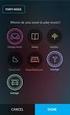 BeoSystem 3 Innehåll Menyöversikt, 3 Här visas en översikt över alla skärmmenyer. Navigera i menyer, 4 Så här använder du de olika fjärrkontrollerna för menynavigering. Första inställningen, 5 De här menyerna
BeoSystem 3 Innehåll Menyöversikt, 3 Här visas en översikt över alla skärmmenyer. Navigera i menyer, 4 Så här använder du de olika fjärrkontrollerna för menynavigering. Första inställningen, 5 De här menyerna
Förenklad användarmanual för DAISY-användning. Olympus DM-5
 Förenklad användarmanual för DAISY-användning Olympus DM-5 Komma igång 1 Sätt i batteriet Börja med att sätta i medföljande batteri i spelaren. Gör detta genom att öppna luckan på baksidan. En skarv i
Förenklad användarmanual för DAISY-användning Olympus DM-5 Komma igång 1 Sätt i batteriet Börja med att sätta i medföljande batteri i spelaren. Gör detta genom att öppna luckan på baksidan. En skarv i
NETIKKA TV BRUKSANVISNING
 Netikka TV 1 Version 2.1 NETIKKA TV BRUKSANVISNING Netikka TV 2(10) Välkommen som Netikka TV-användare! Välkommen att använda Anvias Netikka TV-tjänst. Vi gratulerar dig till ett bra val! Tjänsten ger
Netikka TV 1 Version 2.1 NETIKKA TV BRUKSANVISNING Netikka TV 2(10) Välkommen som Netikka TV-användare! Välkommen att använda Anvias Netikka TV-tjänst. Vi gratulerar dig till ett bra val! Tjänsten ger
SMARTBOX. Användarmanual 14.10.23
 1 SMARTBOX Användarmanual 14.10.23 INNEHÅLL. FJÄRRKONTROLL... 3 PRODUKT... 4 KOM IGÅNG... 5 KANALSÖKNING... 6 ANVÄNDNING... 7 TV-GUIDE... 8 HEJ OCH GRATTIS TILL DIN SMARTBOX! I den här manualen kan du
1 SMARTBOX Användarmanual 14.10.23 INNEHÅLL. FJÄRRKONTROLL... 3 PRODUKT... 4 KOM IGÅNG... 5 KANALSÖKNING... 6 ANVÄNDNING... 7 TV-GUIDE... 8 HEJ OCH GRATTIS TILL DIN SMARTBOX! I den här manualen kan du
Komma igång med PSS (Personal Sound System)
 QSG_swe 29/12/04 15:14 Page 43 Komma igång med PSS (Personal Sound System) Ta dig tid att läsa det här innan du använder ditt PSS. Vi hoppas att du kommer ha mycket nöje med din personligt ljudsystem (pss).
QSG_swe 29/12/04 15:14 Page 43 Komma igång med PSS (Personal Sound System) Ta dig tid att läsa det här innan du använder ditt PSS. Vi hoppas att du kommer ha mycket nöje med din personligt ljudsystem (pss).
Allt du behöver veta för att koppla in din HDTV-box!
 Allt du behöver veta för att koppla in din HDTV-box! Grattis till ett bra val! Så snart du har installerat utrustningen är det bara att börja använda dina nya tjänster. Har du allt du behöver? Förutom
Allt du behöver veta för att koppla in din HDTV-box! Grattis till ett bra val! Så snart du har installerat utrustningen är det bara att börja använda dina nya tjänster. Har du allt du behöver? Förutom
fjärrkontroll Scrollhjul, motsvarar TUNE i mittkonsolen.
 fjärrkontroll Växla mellan: L = Bildskärm vänster bak F = Bildskärm fram R = Bildskärm höger bak Växla till navigation* A Växla till radio Växla till media Växla till Bluetooth handsfree* A Stega/spola
fjärrkontroll Växla mellan: L = Bildskärm vänster bak F = Bildskärm fram R = Bildskärm höger bak Växla till navigation* A Växla till radio Växla till media Växla till Bluetooth handsfree* A Stega/spola
Introduktion knappar SWEDISH VOL- NÄSTA. Volym ned. Upp/Framåt menyn. Ner/Bakåt menyn. Autosöka information. i 3 sekunder) och kontrollera programmet
 29 Introduktion knappar DAB/FM Omkopplingsläge DAB/FM ENTER Ange systemmenyn (tryck på ENTER i 3 sekunder) och välj funktion INFO Kontrollera programvaruversionen (tryck på INFO i 3 sekunder) och kontrollera
29 Introduktion knappar DAB/FM Omkopplingsläge DAB/FM ENTER Ange systemmenyn (tryck på ENTER i 3 sekunder) och välj funktion INFO Kontrollera programvaruversionen (tryck på INFO i 3 sekunder) och kontrollera
CINEMA SB100 strömförsörjd soundbar-högtalare
 CINEMA SB100 strömförsörjd soundbar-högtalare snabbstartsguide Tack för att du har valt den här JBL -produkten! Den strömförsörjda soundbar-högtalaren JBL Cinema SB100 är ett komplett, integrerat ljudsystem
CINEMA SB100 strömförsörjd soundbar-högtalare snabbstartsguide Tack för att du har valt den här JBL -produkten! Den strömförsörjda soundbar-högtalaren JBL Cinema SB100 är ett komplett, integrerat ljudsystem
DAB + FM RDS + MW DIGITAL MOTTAGARE. Bruksanvisning. Vänligen läs igenom bruksanvisningen innan användning
 DAB + FM RDS + MW DIGITAL MOTTAGARE Bruksanvisning S BLIXTSYMBOLEN MARKERAR ÖVERLÅT ALL SERVICE TILL UTROPSTECKNET MARKERAR ATT DENNA APPARAT ÄR KUNNIG PERSONAL. APPARATEN HUR VIKTIGT DET ÄR ATT DU STRÖMFÖRANDE
DAB + FM RDS + MW DIGITAL MOTTAGARE Bruksanvisning S BLIXTSYMBOLEN MARKERAR ÖVERLÅT ALL SERVICE TILL UTROPSTECKNET MARKERAR ATT DENNA APPARAT ÄR KUNNIG PERSONAL. APPARATEN HUR VIKTIGT DET ÄR ATT DU STRÖMFÖRANDE
Svensk Bruksanvisning
 Svensk Bruksanvisning Egenskaper Egenskaper: - Stor tydlig display med blå bakgrundsbelysning. - Klarar MP3 (MPEG 1/2 Layer2) och WMA uppspelning. - Digital röstinspelning. - USB lagring av datafiler.
Svensk Bruksanvisning Egenskaper Egenskaper: - Stor tydlig display med blå bakgrundsbelysning. - Klarar MP3 (MPEG 1/2 Layer2) och WMA uppspelning. - Digital röstinspelning. - USB lagring av datafiler.
Kortfattad användarhandbok
 Kortfattad användarhandbok Videosamtal Menyn När systemet inte används är viloläget aktiverat. Bildskärmarna är då svarta. Väck systemet genom att ta upp eller trycka på valfri knapp på fjärrkontrollen.
Kortfattad användarhandbok Videosamtal Menyn När systemet inte används är viloläget aktiverat. Bildskärmarna är då svarta. Väck systemet genom att ta upp eller trycka på valfri knapp på fjärrkontrollen.
BeoCenter 2. Handledning
 BeoCenter 2 Handledning Innehåll 3 Den här handledningen förklarar hur BeoCenter 2 används. Handledningen beskriver hur BeoCenter 2 ska användas tillsammans med eller utan DVD. Därför innehåller handledningen
BeoCenter 2 Handledning Innehåll 3 Den här handledningen förklarar hur BeoCenter 2 används. Handledningen beskriver hur BeoCenter 2 ska användas tillsammans med eller utan DVD. Därför innehåller handledningen
TSR200 Digital Satellit Mottagare. Look, Listen & Live. www.thomsonstb.net. Quickguide
 TSR200 Digital Satellit Mottagare Quickguide Look, Listen & Live www.thomsonstb.net 1.0 Mottagarens baksida 1. SAT OUT För anslutning av en extra mottagare till parabolens satellitsignal 2. IR IN För anslutning
TSR200 Digital Satellit Mottagare Quickguide Look, Listen & Live www.thomsonstb.net 1.0 Mottagarens baksida 1. SAT OUT För anslutning av en extra mottagare till parabolens satellitsignal 2. IR IN För anslutning
Snabbguide Konftel 300 SVENSK
 Snabbguide Konftel 300 SVENSK Beskrivning Konftel 300 är en konferenstelefon för anslutning till analogt telefonuttag, mobil/ DECT-telefon eller dator. På www.konftel.com/300 hittar du en handbok med utförligare
Snabbguide Konftel 300 SVENSK Beskrivning Konftel 300 är en konferenstelefon för anslutning till analogt telefonuttag, mobil/ DECT-telefon eller dator. På www.konftel.com/300 hittar du en handbok med utförligare
Snabbguide Konftel 250
 Conference phones for every situation Snabbguide Konftel 250 SVENSK Beskrivning Konftel 250 är en konferenstelefon för anslutning till analogt telefonuttag. På www.konftel.com/250 hittar du en handbok
Conference phones for every situation Snabbguide Konftel 250 SVENSK Beskrivning Konftel 250 är en konferenstelefon för anslutning till analogt telefonuttag. På www.konftel.com/250 hittar du en handbok
